Page 1
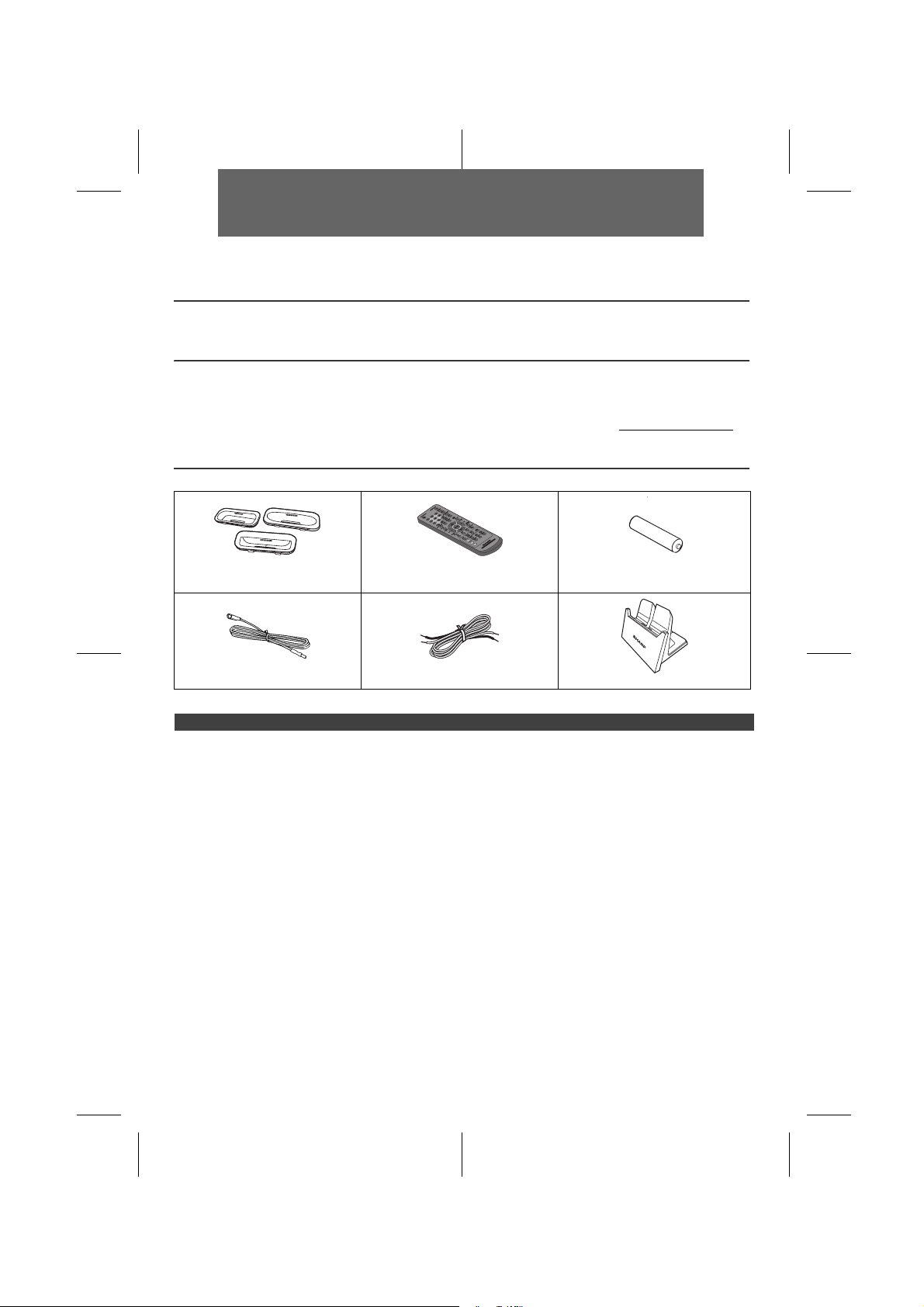
SLOVENSKY
● Komponentný Hi-Fi systém XL-HF401PH skladajúci sa z XL-HF401PH (hlavnej jednotky) a CP-HF401H
(reproduktorového systému).
Úvod
Ďakujeme vám za zakúpenie výrobku spoločnosti SHARP. Aby ste dosiahli čo najlepší výkon tohto výrobku, prečítajte si
prosím pozorne tento návod na použitie. Pomocou neho sa dozviete o prevádzke svojho výrobku SHARP.
Špeciálna poznámka
Dodaním tohto výrobku sa nesprostredkúva licencia ani nevyplýva žiadne právo na distribúciu obsahu vytvoreného
pomocou tohto výrobku vo vysielacích systémoch generujúcich zisk (pozemné, satelitné, káblové a/alebo iné distribučné
kanály), streamingových aplikácií generujúcich zisk (prostredníctvom Internetu, intranetov a/alebo iných sietí), iných
distribučných systémov obsahu generujúceho zisk (aplikácií plateného audia alebo audia na požiadanie a podobne) ani
na fyzických médiách vytvárajúcich zisk (kompaktné disky, DVD, polovodičové čipy, pevné disky, pamäťové karty a
podobne). Na také použitie je potrebná nezávislá licencia. Pre podrobnosti si pozrite stránku http://mp3licensing.com
Technológia kódovania zvuku MPEG Layer-3 je licencovaná od spoločností Fraunhofer IIS a Thomson.
Príslušenstvo
Balenie obsahuje nasledujúce príslušenstvo.
CD/USB
RDS
NETWORK
Adaptéry pre zariadenie iPhone x 3 Diaľkový ovládač x 1
Anténa FM x 1 Káble reproduktorov x 2 Podstavec na zariadenie iPad x 1
(RRMCGA287AWSA)
OBSAH
Všeobecné informácie
Bezpečnostné opatrenia . . . . . . . . . . . . . . . . . . . . . . . . . 2
Ovládanie a indikátory . . . . . . . . . . . . . . . . . . . . . . . 2 – 3
Príprava na použitie
Prepojenia systému . . . . . . . . . . . . . . . . . . . . . . . . . 4 – 5
Diaľkový ovládač . . . . . . . . . . . . . . . . . . . . . . . . . . . . . . 5
Základná prevádzka
Všeobecné ovládanie . . . . . . . . . . . . . . . . . . . . . . . . . . . 6
Nastavenie hodín (len diaľkové ovládanie) . . . . . . . . 6 – 7
AirPlay / DLNA
Nastavenie siete Wi-Fi pre AirPlay / DLNA . . . . . . . . 7 – 9
Zariadenia iPod, iPhone a iPad
Počúvanie zariadenia iPod, iPhone alebo iPad. . . . 9 – 11
Strana
USB
Počúvanie veľkokapacitného zariadenia USB/MP3
prehrávača . . . . . . . . . . . . . . . . . . . . . . . . . . . . . . . . . . 15
Pokročilé prehrávanie USB . . . . . . . . . . . . . . . . . . . . . 16
Rádio
Počúvanie rádia . . . . . . . . . . . . . . . . . . . . . . . . . . 16 – 17
Pokročilé funkcie
Používanie rádiového dátového systému (RDS)
Obsluha časovača a funkcie Spánok
(len diaľkový ovládač) . . . . . . . . . . . . . . . . . . . . . 20 – 21
Vylepšenie systému . . . . . . . . . . . . . . . . . . . . . . . 21 – 22
Referencie
Tabuľka riešenia problémov . . . . . . . . . . . . . . . . 22 – 24
Údržba . . . . . . . . . . . . . . . . . . . . . . . . . . . . . . . . . . . . . 24
Technické údaje . . . . . . . . . . . . . . . . . . . . . . . . . . . . . 24
Prehrávanie disku CD alebo MP3/WMA
Počúvanie disku CD alebo MP3/WMA . . . . . . . . . 11 – 1 2
Pokročilé prehrávanie disku CD alebo MP3/WMA 12 – 13
Režim priečinok MP3/WMA (len pre súbory MP3/WMA)
. . . . 14
(UM/SUM-3, R6, HP-7 alebo podobné) x 1
Batéria typu „AA“
Strana
. . 17 – 19
12/4/25 04_XL-HF401PH_OM_SK.fm
SK-1
Page 2
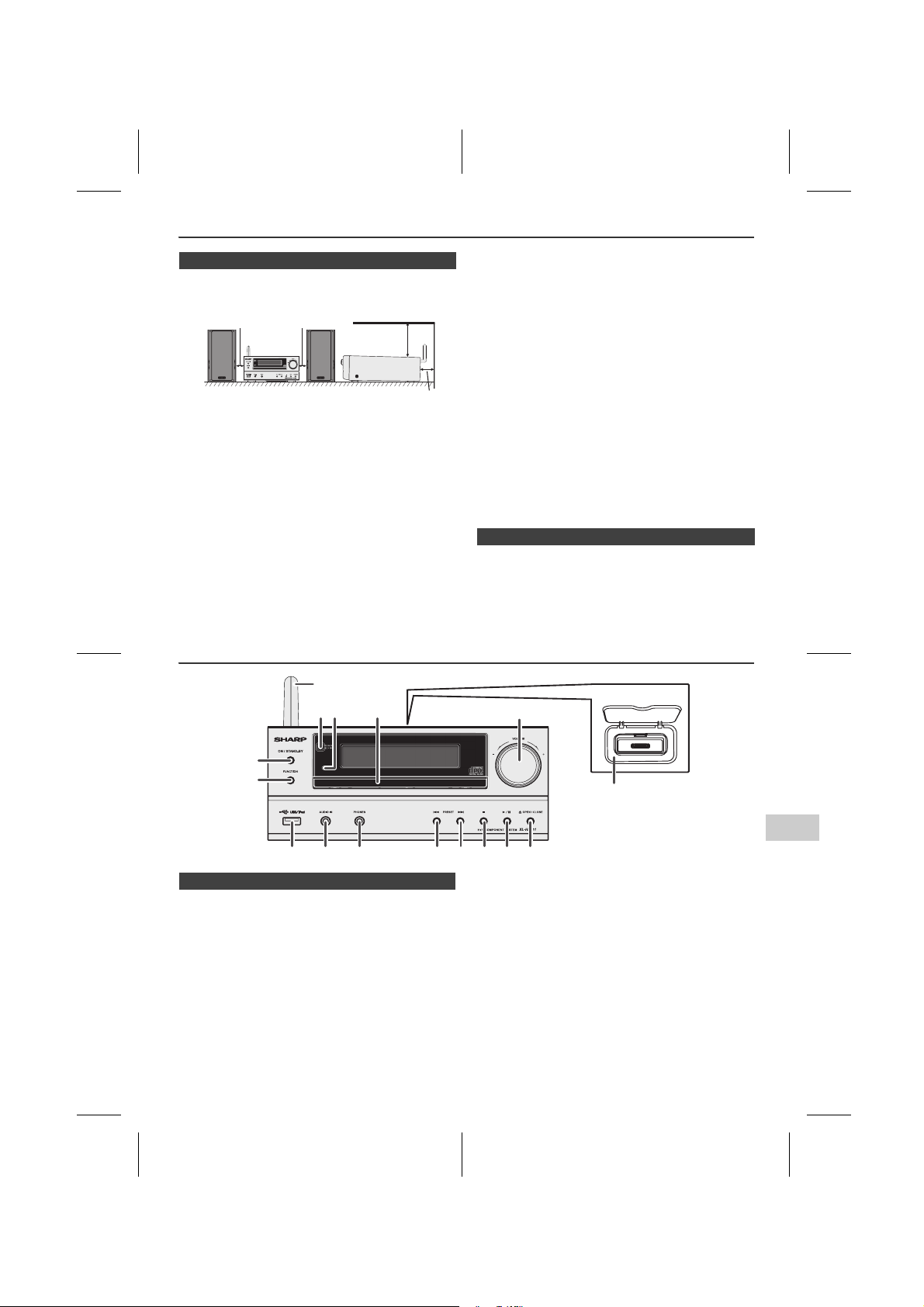
Bezpečnostné opatrenia
■ Všeobecne
● Uistite sa prosím, či je zariadenie umiestnené v dobre
odvetranej miestnosti a uistite sa, či je pozdĺž všetkých
strán, zvrchu a zospodu miesto aspoň 10 cm.
10 cm 10 cm
10 cm
10 cm
●
Použite jednotku na pevnom vodorovnom povrchu bez otrasov.
● Umiestnite reproduktory aspoň 30 cm od ľubovoľného
CRT televízora, aby ste na televíznej obrazovke
zabránili variáciám farieb. Ak variácie aj napriek tomu
pretrvávajú, presuňte reproduktory ďalej od televízora.
LCD TV nie sú k takej variácii náchylné.
● Udržujte jednotku mimo priameho slnečného svetla,
silných magnetických polí, nadmerného prachu, vlhkosti
elektrických/elektronických zariadení (počítače, faxy a
pod.), ktoré vytvárajú elektrický šum.
● Na jednotku nič neumiestňujte.
● Jednotku nevystavujte vlhkosti, teplotám vyšším ako
60 °C ani mimoriadne nízkym teplotám.
Ak zariadenie nepracuje správne, odpojte napájanie zo zásuvky.
●
Zapojte napájanie späť do zásuvky a potom zapnite systém.
● Ak je búrka s bleskami, odpojte z dôvodu bezpečnosti
jednotku z elektrickej siete.
Pri vyberaní zástrčky z elektrickej zásuvky ju uchopte za
●
koncovku, ťahaním za kábel môžete poškodiť vnútorné vedenie.
Ovládaniea indikátory
● Zástrčka napájania sa používa na odpojenie zariadenia
a musí byť vždy prístupná.
● Neodstraňuje vonkajší kryt, mohli by ste spôsobiť
skrat. Prenechajte servis vnútorných častí zariadenia
miestnej servisnej pobočke spoločnosti SHARP.
● Vetraniu nesmiete brániť prekrytím vetracích otvorov
predmetmi, ako napríklad novinami, obrusy, záclony a
pod.
● Na zariadenie nesmiete umiestňovať žiadne zdroje
odkrytého ohňa (ako napríklad sviečky).
● Pri likvidácii batérie musíte dbať na životné prostredie.
● Toto zariadenie by ste mali používať len v teplotnom
rozmedzí 5 °C – 35 °C.
● Zariadenie je navrhnuté na používanie v miernom
podnebí.
Výstraha:
Použité napätie musí byť rovnaké ako špecifikované na
tejto jednotke. Používanie výrobku s napätím, ktoré je vyššie
ako určené napätie, je nebezpečné a môže spôsobiť požiar
alebo iný typ nehody spôsobujúcej škodu. Spoločnosť
a
SHARP nebude niesť zodpovednosť za poškodenie spôsobené
používaním jednotky s iným ako špecifikovaným napätím.
■ Ovládanie hlasitosti
Úroveň hlasitosti pri danom nastavení hlasitosti závisí od
výkonu, umiestnenia a rôznych iných faktorov reproduktora.
Odporúčame vyhnúť sa vystaveniu vysokých úrovní
hlasitosti. Pri zapnutí nedávajte hlasitosť na maximum.
Počúvajte hudbu s miernou hlasitosťou.
slúchadlách môže spôsobiť stratu sluchu.
Nadmerný hluk v
1
2
3 4
7
8
9 11 12 13 14 15 16
10
■ Predný panel
1. Anténa Wi-Fi. . . . . . . . . . . . . . . . . . . . . . . . . . . . . . 4
2. Senzor diaľkového ovládača . . . . . . . . . . . . . . . . 5
3. Indikátor časovača . . . . . . . . . . . . . . . . . . . . . . . 20
4. Mechanika na CD. . . . . . . . . . . . . . . . . . . . . . . . . 12
5. Dokovacia stanica pre zariadenie iPod alebo
iPhone 10
6. Ovládanie hlasitosti. . . . . . . . . . . . . . . . . . . . . . . . 6
7. Tlačidlo Zap./pohotovostný režim . . . . . . 6, 11, 16
8. Tlačidlo FUNCTION (FUNKCIA) . . . 6, 10,11, 15, 16
9. Konektor USB/iPad . . . . . . . . . . . . . . . . . . . . . . . 15
10. Konektor audiovstupu . . . . . . . . . . . . . . . . . . . . 21
Strana
6
5
11. Konektor na slúchadlá. . . . . . . . . . . . . . . . . . . . . 21
12.
Predvoľba tunera dole, o skladbu dole (CD/USB),
preskočiť na zariadení iPod/iPhone/iPad dole
13.
Predvoľba tunera hore, o skladbu hore (CD/USB),
preskočiť na zariadení iPod/iPhone/iPad hore
14. Tlačidlo zastavenia disku/USB . . . . . . . . . . . . . . 12
15. Tlačidlo prehrávania alebo pozastavenia disku/
USB/iPod/iPhone/iPad . . . . . . . . . . . . . . . . . . 10, 11
16. Tlačidlo otvorenia/zatvorenia mechaniky . . . . . 11
SK-2
SK
Strana
. . . 10, 11
. . . 10, 11
12/4/25 04_XL-HF401PH_OM_SK.fm
Page 3
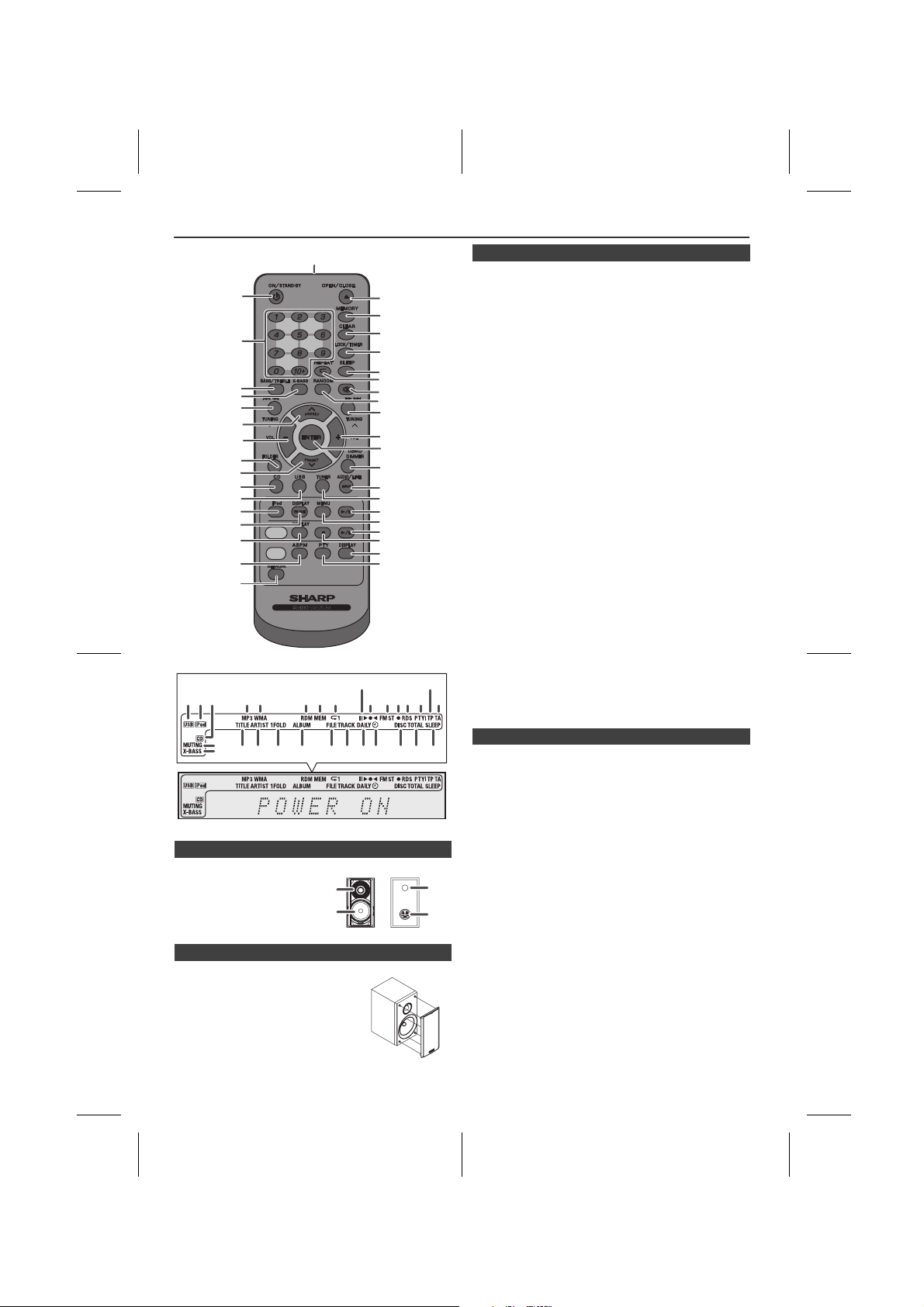
Ovládanie a indikátory (pokračovanie)
1
2
3
4
5
6
7
8
9
10
11
12
13
14
CD/USB
15
RDS
16
17
1 4 5 6 7
2 3
18
19
20
21
22
23
24
25
26
27
28
29
30
31
32
33
34
35
36
37
8910 11 1312 141516
■ Diaľkový ovládač
1. Vysielač diaľkového ovládača . . . . . . . . . . . . . . . . 5
2. Tlačidlo Zap./pohotovostný režim . . . . 6, 10, 11, 20
3. Číselné tlačidlá. . . . . . . . . . . . . . . . . . . . . . . . . . . . 12
4. Tlačidlo Basy/Výšky . . . . . . . . . . . . . . . . . . . . . . . . 6
5. Tlačidlo X-Bass . . . . . . . . . . . . . . . . . . . . . . . . . . . . 6
6. Tlačidlo ladenia dole, preskočenia dole,
prechádzania dozadu, Čas dole . . . 6, 11, 14, 16, 20
7. Tlačidlo Predvoľba tunera hore,
kurzor zariadenia iPod hore . . . . . . . . . . . 10, 15, 16
8. Tlačidlo zníženia hlasitosti . . . . . . . . . . . . . . . . . . . 6
9. Tlačidlo Priečinok . . . . . . . . . . . . . . . . . . . . . . 14, 15
10. Tlačidlo Predvoľba tunera dole,
kurzor zariadenia iPod dole . . . . . . . . . . . 10, 15, 16
11. Tlačidlo CD . . . . . . . . . . . . . . . . . . . . . . . . . . . . . . . 11
12. Tlačidlo USB . . . . . . . . . . . . . . . . . . . . . . . . . . . . . 15
13. Tlačidlo iPod. . . . . . . . . . . . . . . . . . . . . . . . . . . . . . 10
14. Tlačidlo displeja iPod (TV OUT) . . . . . . . . . . . . . . 10
15. Tlačidlo zobrazenia disku/USB. . . . . . . . . . . . 14, 15
16. Tlačidlo RDS ASPM . . . . . . . . . . . . . . . . . . . . . . . 17
17. Tlačidlo Network (Sieť) . . . . . . . . . . . . . . . . . . . . 7, 8
18. Tlačidlo Open/Close (Otvoriť/Zatvoriť) . . . . . . . . 11
19. Tlačidlo Memory (Pamäť) . . . . . . . . . . . . . . . . 12, 16
20. Tlačidlo Clear (Zmazať) . . . . . . . . . . . . . . . . . . . . . 13
21. Tlačidlo Clock/Timer (Hodiny/Časovač) . . . . . 6, 20
22. Tla
čidlo spánku . . . . . . . . . . . . . . . . . . . . . . . . . . . 21
23. Tlačidlo opakovania. . . . . . . . . . . . . . . . . . . . . . . . 12
24. Tlačidlo potlačenia zvuku . . . . . . . . . . . . . . . . . . . . 6
25. Tlačidlo Random (Náhodne). . . . . . . . . . . . . . . . . 13
Tlačidlo ladenia hore, preskočenia hore, prechádzania
26.
dopredu, Čas hore
27. Tlačidlo zvýšenia hlasitosti . . . . . . . . . . . . . . . . . . 6
28. Tlačidlo Enter. . . . . . . . . . . . . . . . . . . . . 6, 10, 15, 16
29. Tlačidlo Demo/Regulátor. . . . . . . . . . . . . . . . . . . 4, 6
30.
Tlačidlo Audio/Line (INPUT) (Audio/Linka (VSTUP)
31. Tlačidlo Tuner . . . . . . . . . . . . . . . . . . . . . . . . . . . . 16
32.
Tlačidlo prehrávania/pozastavenia zariadenia iPod
33. Tlačidlo menu zariadenia iPod . . . . . . . . . . . . . . . 11
34. Tlačidlo prehratia/zastavenia CD/USB. . . . . . 11, 15
35. Tlačidlo zastavenia CD/USB . . . . . . . . . . . . . 11, 15
36. Tlačidlo zobrazenia RDS . . . . . . . . . . . . . . . . . . . 17
37. Tlačidlo RDS PTY. . . . . . . . . . . . . . . . . . . . . . . . . . 17
. . . . . . . . . . . . . . . 6, 11, 14, 16, 20
Strana
. . . 5, 22
. . . . 11
17
18
29282725 2624232019 2221
■ Systém reproduktorov
1. Výškový reproduktor
2. Hlavný reproduktor
3. Kanál Bass Reflex
4. Konektor reproduktora
1
2
3
4
■ Masky reproduktorov sú odoberateľné
Zabezpečte, aby sa membrány reproduktorov
po odobratí masiek reproduktorov nedostali
do kontaktu s nejakým predmetom.
12/4/25 04_XL-HF401PH_OM_SK.fm
■ Displej
1. Indikátor USB. . . . . . . . . . . . . . . . . . . . . . . . . . . . . 15
2. Indikátory zariadenia iPod . . . . . . . . . . . . . . . . . . . 9
3. Indikátor CD . . . . . . . . . . . . . . . . . . . . . . . . . . . . . . 12
4. Indikátor MP3 . . . . . . . . . . . . . . . . . . . . . . . . . . . . . 13
5. Indikátor WMA . . . . . . . . . . . . . . . . . . . . . . . . . . . .13
6. Indikátor RDM (náhodne) . . . . . . . . . . . . . . . . . . .13
7. Indikátor MEM (pamäť) . . . . . . . . . . . . . . . . . . . . .13
8. Indikátor opakovania. . . . . . . . . . . . . . . . . . . . . . . 12
9. Indikátor prehrávania/pozastavenia. . . . . . . . . . . 12
10. Indikátor ladenia FM . . . . . . . . . . . . . . . . . . . . . . . 17
11. Indikátor režimu FM sterea . . . . . . . . . . . . . . . . . . 17
12. Indikátor stereofonickej stanice. . . . . . . . . . . . . . 17
13. Indikátor RDS. . . . . . . . . . . . . . . . . . . . . . . . . . . . . 17
14. Indikátor PTY . . . . . . . . . . . . . . . . . . . . . . . . . . . . . 17
15. Indikátor TP . . . . . . . . . . . . . . . . . . . . . . . . . . . . . . 17
16. Indikátor TA . . . . . . . . . . . . . . . . . . . . . . . . . . . . . . 17
17. Indikátor potlačenia zvuku . . . . . . . . . . . . . . . . . . . 6
18. Indikátor X-bass. . . . . . . . . . . . . . . . . . . . . . . . . . . . 6
19. Indikátor titulu . . . . . . . . . . . . . . . . . . . . . . . . . . . . 14
20. Indikátor interpreta . . . . . . . . . . . . . . . . . . . . . . . . 14
21. Indikátor priečinka. . . . . . . . . . . . . . . . . . . . . . . . . 13
22. Indikátor albumu . . . . . . . . . . . . . . . . . . . . . . . . . . 14
23. Indikátor súboru. . . . . . . . . . . . . . . . . . . . . . . . . . . 14
24. Indikátor stopy. . . . . . . . . . . . . . . . . . . . . . . . . . . . 13
25. Indikátor denného časovača. . . . . . . . . . . . . . . . . 20
26. Indikátor jednorazového časovača . . . . . . . . . . . 20
27. Indikátor disku . . . . . . . . . . . . . . . . . . . . . . . . . . . . 12
28. Indikátor Spolu. . . . . . . . . . . . . . . . . . . . . . . . . . . . 14
29. Indikátor Spánok . . . . . . . . . . . . . . . . . . . . . . . . . . 21
SK-3
Strana
Page 4
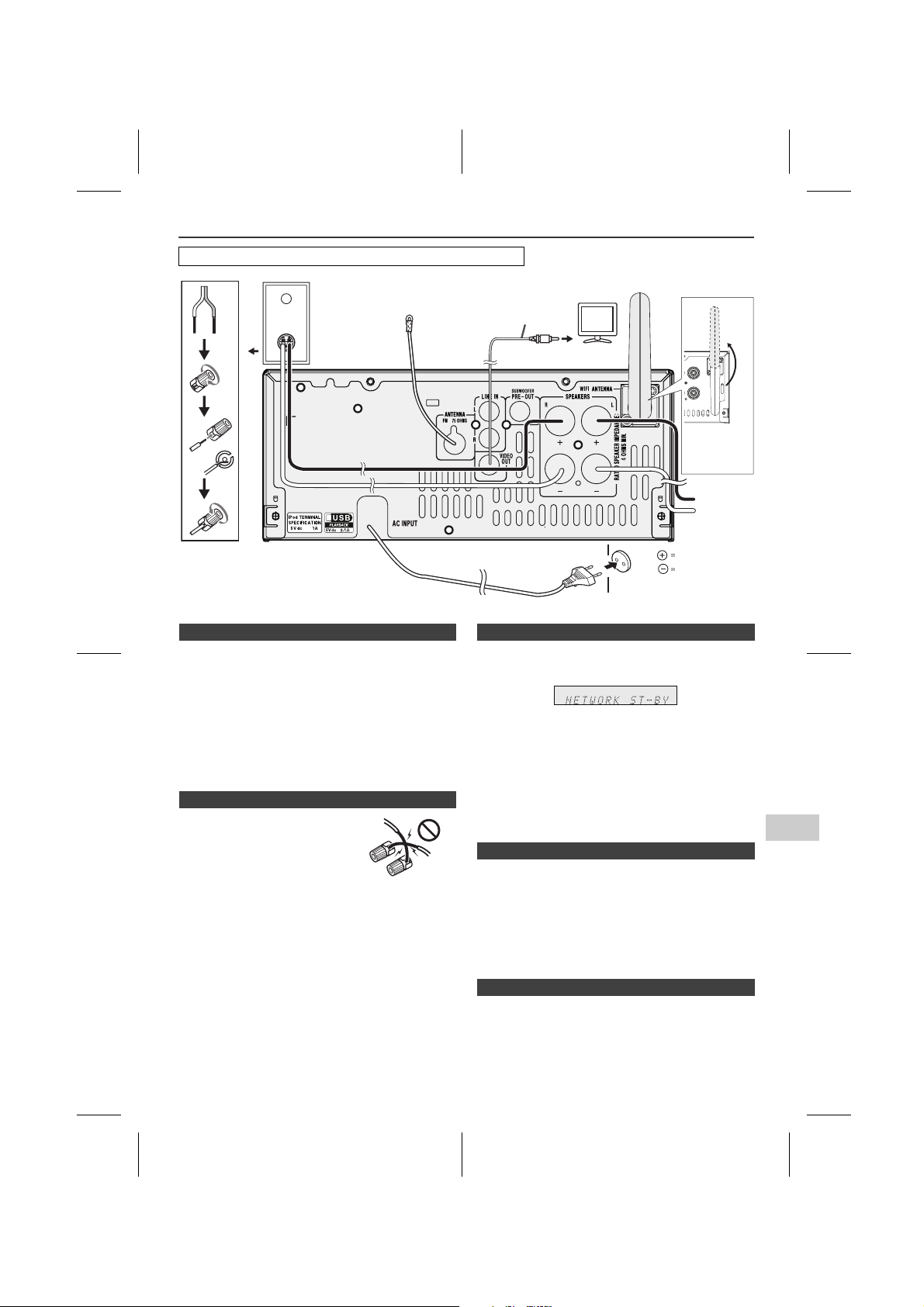
Prepojenia systému
Pred ľubovoľným pripájaním nezabudnite odpojiť napájací kábel.
Pravý
reproduktor
Anténa FM
Videokábel
(nie je súčasťou balenia)
TV
Do konektora videovstupu
(AC 220 – 240 V ~ 50/60 Hz)
Anténa Wi-Fi
otočte anténu WiFi do vzpriamenej
Červený
Čierny
Elektrická zásuvka
Pred operáciou
polohy.
Ľavý
reproduktor
■ Pripojenie antény
Dodaná anténa FM:
Pripojte kábel antény FM ku konektoru FM (75 ohmov) a
umiestnite kábel antény FM v smere, v ktorom môžete
prijímať najsilnejší signál.
Externá anténa FM:
Pre lepší príjem použite externú anténu FM (koaxiálny
kábel s odporom 75 ohmov). Keď používate externú
anténu FM, odpojte kábel dodanej antény FM.
Poznámka:
Umiestnením antény na jednotku alebo v blízkosti
napájania môžete spôsobiť zväčšené šumenie. Pre lepší
príjem umiestnite anténu ďalej.
■ Pripojenie reproduktorov
● Pripojte čierny kábel ku konektoru
mínus (–) a červený kábel ku
konektoru plus (+).
● Použite reproduktory s odporom
minimálne 4 ohmy, reproduktory s
nižším odporom môžu poškodiť
jednotku.
● Nepomýľte si pravý a ľavý kanál.
Pravý reproduktor je ten na pravej
strane, keď stojíte oproti prístroju.
● Zabráňte vzájomnému kontaktu obnažených drôtov
reproduktorov.
● Zabráňte pádu a umiestňovaniu predmetov na kanály
bass reflex.
● Nestojte ani si nesadajte na reproduktory. Mohli by ste
sa poraniť.
Nesprávne
■
Sieťový pohotovostný (demonštračný) režim
●
Pri prvom zapojení prístroja prístroj prejde do sieťového pohotovostného
(demonštračného) režimu. Zobrazí sa nápis „NETWORK ST-BY“
(SIEŤOVÝ POHOTOVOSTNÝ) (pozrite si stranu 9).
● Na zrušenie sieťového pohotovostného režimu stlačte
na diaľkovom ovládači v pohotovostnom režime tlačidlo
DEMO/DIMMER (DEMO/REGULÁTOR). Prístroj prejde
do režimu s malou spotrebou energie.
● Ak je pripojené zariadenie iPod alebo iPhone, prístroj
ich začne nabíjať. Zobrazí sa nápis „Charge Mode“
(režim nabíjania). Počas režimu nabíjania je sieťový
pohotovostný (demonštračný) režim nedostupný.
Pre návrat do sieťového pohotovostného (demonštračného)
●
režimu stlačte opäť tlačidlo DEMO/DIMMER (DEMO/REGULÁTOR).
■
Pripojenie zariadenia iPod alebo iPhone k TV
Súbory s videom uložené na zariadeniach iPod alebo iPhone
môžete zobraziť pripojením systému k televízoru/monitoru.
Ak televízor/monitor má videovstup, pripojte ho do konektora VIDEO
OUT (VÝSTUP VIDEA) na zadnej strane prístroja a nastavte výstup
televízora na zariadení iPod alebo iPhone do polohy „ON“ (ZAP.).
Poznámka:
Nezabudnite nastaviť prístroj iPod na NTSC alebo PAL
tak, aby sa zhodoval s vaším televíznym signálom. Ďalšie
informácie nájdete na domácej stránke spoločnosti Apple.
■ Pripojenie napájania
Po kontrole správneho pripojenia všetkých pripojení zapojte
zástrčku napájania prístroja do elektrickej zásuvky.
Poznámka:
Ak prístroj nebudete dlhší čas používať, odpojte napájanie
zo zásuvky.
SK-4
SK
12/4/25 04_XL-HF401PH_OM_SK.fm
Page 5
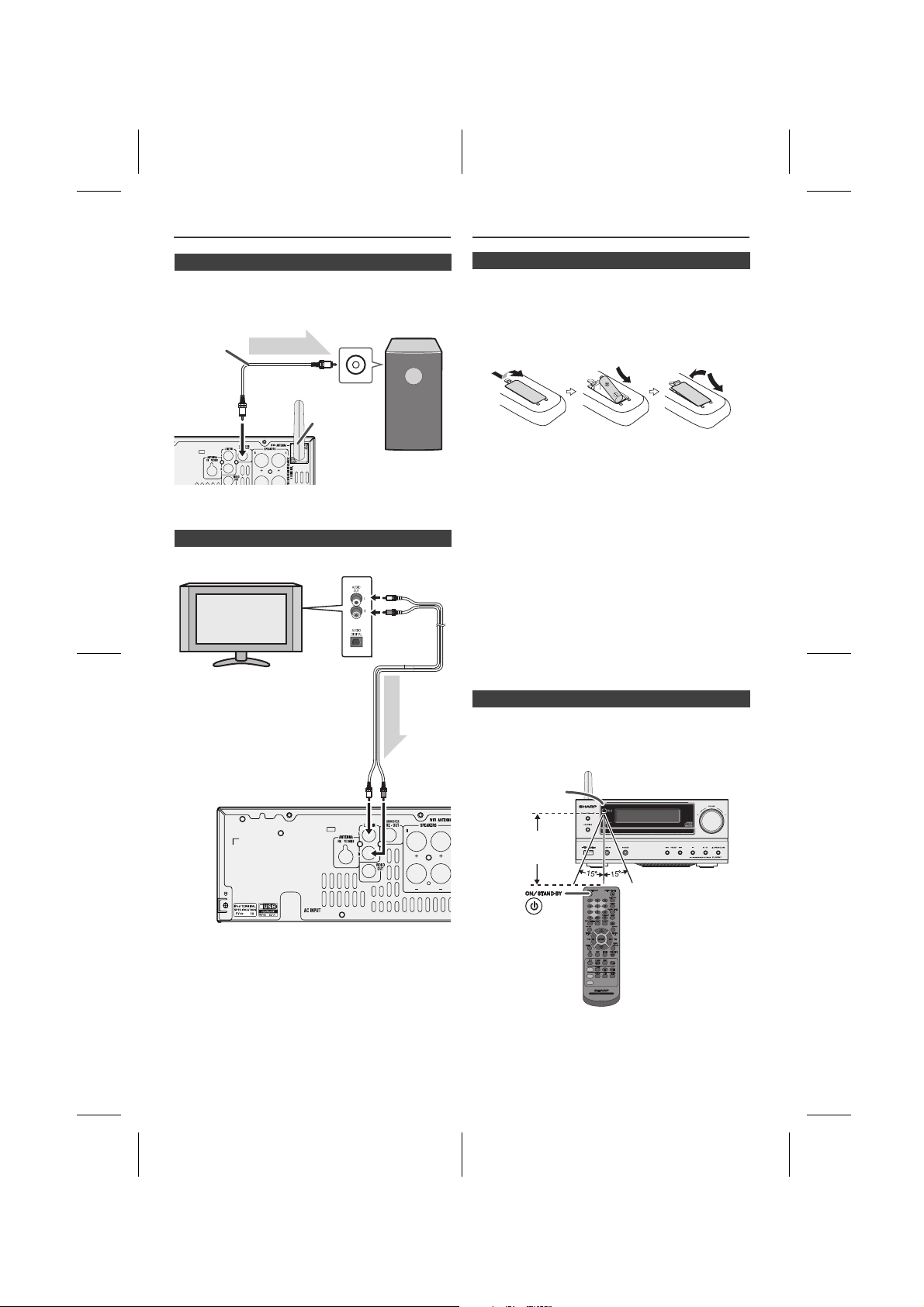
Prepojenia systému (pokračovanie)
Diaľkový ovládač
■ Pripojenie predvýstupu subwoofera
Do konektora PREDVÝSTUPU SUBWOOFERA môžete
pripojiť subwoofer so zosilňovačom.
Audiokábel
(komerčne
dostupné)
Do konektora
PREDVÝSTUPU
SUBWOOFERA
Poznámky:
●
Zo subwoofera bez vstavaného zosilňovača nie je počuť žiadny zvuk.
●
Predvýstup subwoofera (audiosignál): 200 mV/10 k ohmov pri 70 Hz.
Komerčne dostupný subwoofer
(vstavaný zosilňovač)
Audiosignál
Do konektora
audiovstupu
Anténa Wi-Fi
Hlavná
jednotka
■ Pripojenie linkového vstupu (TV a pod.)
Pripojte prístroj k televízoru pomocou audiokábla
TV
Hlavná
jednotka
.
Do konektorov
audiovýstupu
Audiokábel
(komerčne
dostupný)
Audiosignál
Do
konektorov
vstupu LINE
(LINKA)
■ Inštalácia batérií
Otvorte kryt batérie.
1
Vložte dodanú batériu podľa vývodu označeného v
2
priehradke na batériu.
Pri vkladaní a vyberaní batérie ju zatlačte smerom k
vývodom na batériu (–).
Zatvorte kryt.
3
Upozornenie:
●
Ak prístroj nebudete dlhší čas používať, vyberte batériu.
Tak zabránite možnému poškodeniu vplyvom vytečenia
batérie.
●
Nepoužívajte nabíjateľné batérie (niklokadmiové batérie a
pod.).
●
Nesprávnym vložením batérie môžete spôsobiť poruchu
prístroja.
●
Batérie (zabalené alebo nainštalované batérie) nesmú byť
vystavené nadmernému teplu, ako napríklad slnečnému
svetlu, ohňu a podobne.
Poznámky ohľadom používania:
●
Ak sa prevádzková vzdialenosť zmenšila, alebo ak
prevádzka začína byť premenlivá, vymeňte batériu. Kúpte
batériu typu „AA“ (UM/SUM-3, R6, HP-7 alebo podobnú).
●
Pomocou jemnej handričky pravidelne čistite vysielač na
diaľkovom ovládači a senzor na jednotke.
● Vystavenie senzora jednotky silnému svetlu môže
ovplyvniť prevádzku. Ak sa tak stane, zmeňte osvetlenie
alebo nasmerovanie prístroja.
●
Udržujte diaľkový ovládač mimo prostredí, ktoré sú vlhké,
teplé, v ktorých sa vyskytujú nárazy alebo vibrácie.
■ Test diaľkového ovládača
Po kontrole všetkých pripojení skontrolujte diaľkové ovládanie.
Namierte diaľkový ovládač priamo na senzor diaľkového
ovládača na jednotke. Diaľkový ovládač môžete použiť v
nižšie zobrazenom rozmedzí:
Senzor diaľkového
ovládača
Výber funkcie Line In (Vstup):
● Na hlavnej jednotke: stláčajte opakovane tlačidlo
FUNCTION (FUNKCIA), kým sa nezobrazí nápis Line In
(linkový vstup).
●
Na diaľkovom ovládači: Stlačte opakovane tlačidlo AUDIO/
LINE (INPUT) (AUDIO/LINKA (VSTUP)), kým sa nezobrazí
nápis Line In (linkový vstup).
12/4/25 04_XL-HF401PH_OM_SK.fm
SK-5
0,2 m – 6 m
CD/USB
RDS
NETWORK
Page 6
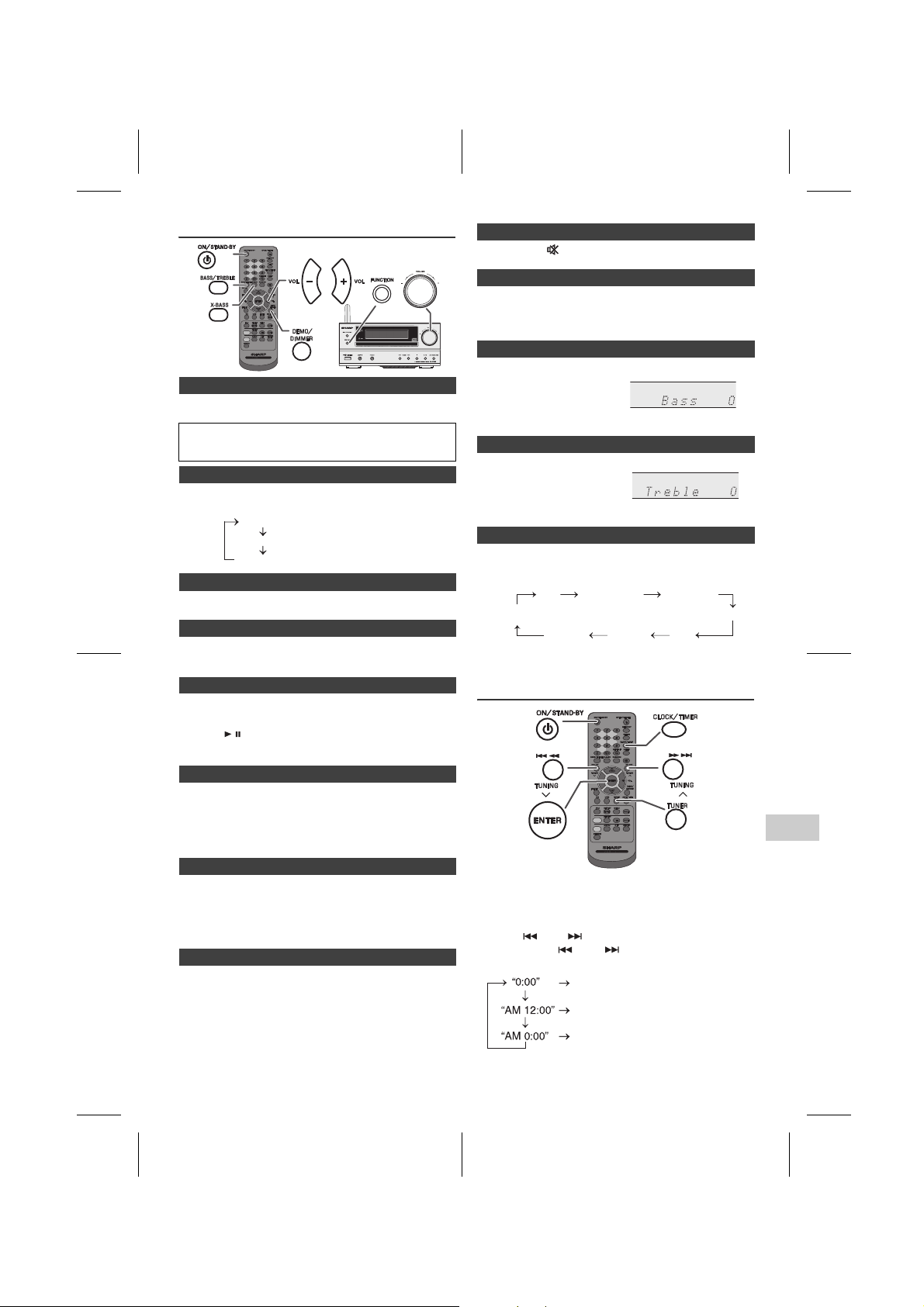
Všeobecné ovládanie
CD/USB
RDS
■ Zapnutie prístroja
Na zapnutie prístroja stlačte tlačidlo ON/STAND-BY (ZAP./
POHOTOVOSTNÝ REŽIM).
Po použití:
Stlačte tlačidlo ON/STAND-BY (ZAP./POHOTOVOSTNÝ REŽIM)
na prejdenie do pohotovostného režimu.
■ Ovládanie jasu displeja
Na stlmenie jasu displeja stlačte na diaľkovom ovládači
tlačidlo DEMO/DIMMER (DEMO/REGULÁTOR).
Dimmer 1
Dimmer 2
Dimmer Off
(Displej je stmavený).
(Displej sa stmavuje).
(Displej je osvetlený).
■ Automatické zvýšenie hlasitosti
Ak hlavnú jednotku vypnete a zapnete s hlasitosťou nastavenou na úroveň 27 alebo
viac, hlasitosť začne na úrovni 16 a zvýši sa na naposledy nastavenú úroveň.
■ Ovládanie hlasitosti
Na zvýšenie alebo zníženie hlasitosti otočte na hlavnej jednotke
regulátor hlasitosti smerom k VOLUME +/– (HLASITOSŤ +/–) alebo
na diaľkovom ovládači stlačte tlačidlo VOL +/– (HLASITOSŤ +/–).
■ Funkcia priameho zapnutia tlačidlom
Keď stlačíte ľubovoľné z týchto tlačidiel, prístroj sa zapne.
●
iPod, CD, USB, AUDIO/LINE INPUT (AUDIOVSTUP/LINKOVÝ VSTUP),
TUNER, SIEŤ na diaľkovom ovládači: aktivuje sa vybratá funkcia.
●
Tlačidlo / na hlavnej jednotke: prístroj sa zapne a spustí sa prehrávanie
poslednej funkcie (CD, TUNER, USB, iPod, AUDIO IN (AUDIOVSTUP),
LINE IN (LINKOVÝ VSTUP), SIEŤ)
■ Automatické zapnutie
Počas pohotovostného režimu, keď vyberiete reproduktor XL-HF401PH
cez ikonu AirPlay na zariadení AirPlay sa prístroj automaticky zapne na
sieťovú funkciu a prehrá hudbu zo zariadenia AirPlay.
Tento stav nastane, keď:
●
Bola medzi prístrojom a zariadením AirPlay už nastavená sieť AirPlay.
●
Je nastavený sieťový pohotovostný režim na ZAP. (pozrite si stranu 9)
■ Automatické zapnutie AirPlay
Počas inej funkcie (CD, TUNER, USB, iPod, audiovstup, linkový vstup), keď vyberiete
reproduktor XL-HF401PH cez ikonu AirPlay na zariadení AirPlay, prístroj automaticky
prepne na sieťovú funkciu a prehrá hudbu z vášho zariadenia AirPlay.
Tento stav nastane, keď:
●
Bola medzi prístrojom a zariadením AirPlay už nastavená
sieť AirPlay.
■ Funkcia automatického vypnutia
Hlavná jednotka prejde po 15 minútach nečinnosti do pohotovostného
režimu (keď nie je pripojené zariadenie iPod, iPhone alebo iPad):
iPod: nepripojený.
Audiovstup:Žiadna detekcia vstupného signálu.
CD: v režime zastavenia alebo bez disku.
USB: v režime zastavenia alebo bez média.
Poznámka:
Ak je však pripojené zariadenie iPod alebo iPhone, prístroj začne
nabíjať. Zobrazí sa nápis „Charge Mode“ (režim nabíjania).
SK-6
■ Potlačenie zvuku
Po stlačení tlačidla MUTE (POTLAČENIE ZVUKU) na diaľkovom ovládači
sa zvuk dočasne stíši. Jeho opätovným stlačením obnovíte hlasitosť.
■ Ovládanie X-Bass
Keď prístroj zapnete prvýkrát, prejde do režimu zvýšených basov,
ktorý zvýrazní basové frekvencie, a zobrazí sa indikátor „X-Bass
On“ (X-Bass zap.). Ak chcete zrušiť režim zvýraznených basov,
stlačte na diaľkovom ovládači tlačidlo X-BASS.
■ Ovládanie basov
Stlačte tlačidlo BASS/TREBLE (BASY/
1
VÝŠKY) na výber voľby „Bass“ (Basy).
2
Do 5 sekúnd stlačte tlačidlo HLASITOSŤ
(+ alebo –) a upravte basy.
- 5 ↔ - 4
........
↔ + 4 ↔ + 5
■ Ovládanie výšok
1
Stlačte tlačidlo BASS/TREBLE (BASY/
VÝŠKY) na výber voľby „Treble“
(Výšky).
2
Do 5 sekúnd stlačte tlačidlo HLASITOSŤ
(+ alebo –) a upravte výšky.
- 5 ↔ - 4
........
↔ + 4 ↔ + 5
■ Funkcia
Keď stlačíte tlačidlo FUNKCIA na hlavnej jednotke, zmení sa
aktuálna funkcia na iný režim. Pre výber požadovanej funkcie
stláčajte opakovane tlačidlo FUNKCIA.
CD
FM STEREO
Network
Poznámka:
Funkcia zálohovania ochráni niekoľko hodín uložený režim
funkcie pre prípad výpadku prúdu alebo odpojenia napájania.
Line In
Audio In
FM MONO
USB
iPod
Nastavenie hodín (len diaľkové ovládanie)
CD/USB
RDS
V tomto príklade sú hodiny nastavené na režim zobrazenia 24-hodín (0:00).
Na zapnutie prístroja stlačte tlačidlo ON/STAND-BY (ZAP./
1
POHOTOVOSTNÝ REŽIM).
2
Stlačte tlačidlo CLOCK/TIMER (HODINY/ČASOVAČ).
3
Do 5 sekúnd stlačte tlačidlo ENTER. Na nastavenie dňa stlačte
tlačidlo alebo a potom stlačte tlačidlo ENTER.
4
Stlačte tlačidlo alebo pre výber zobrazenia v režime
24-hodín alebo 12-hodín a potom stlačte tlačidlo ENTER.
Zobrazí sa zobrazenie v režime 24-hodín.
(0:00 - 23:59)
Zobrazí sa zobrazenie v režime 12-hodín.
(AM 12:00 – PM 11:59)
Zobrazí sa zobrazenie v režime 12-hodín.
(AM 0:00 – PM 11:59)
SK
12/4/25 04_XL-HF401PH_OM_SK.fm
Page 7
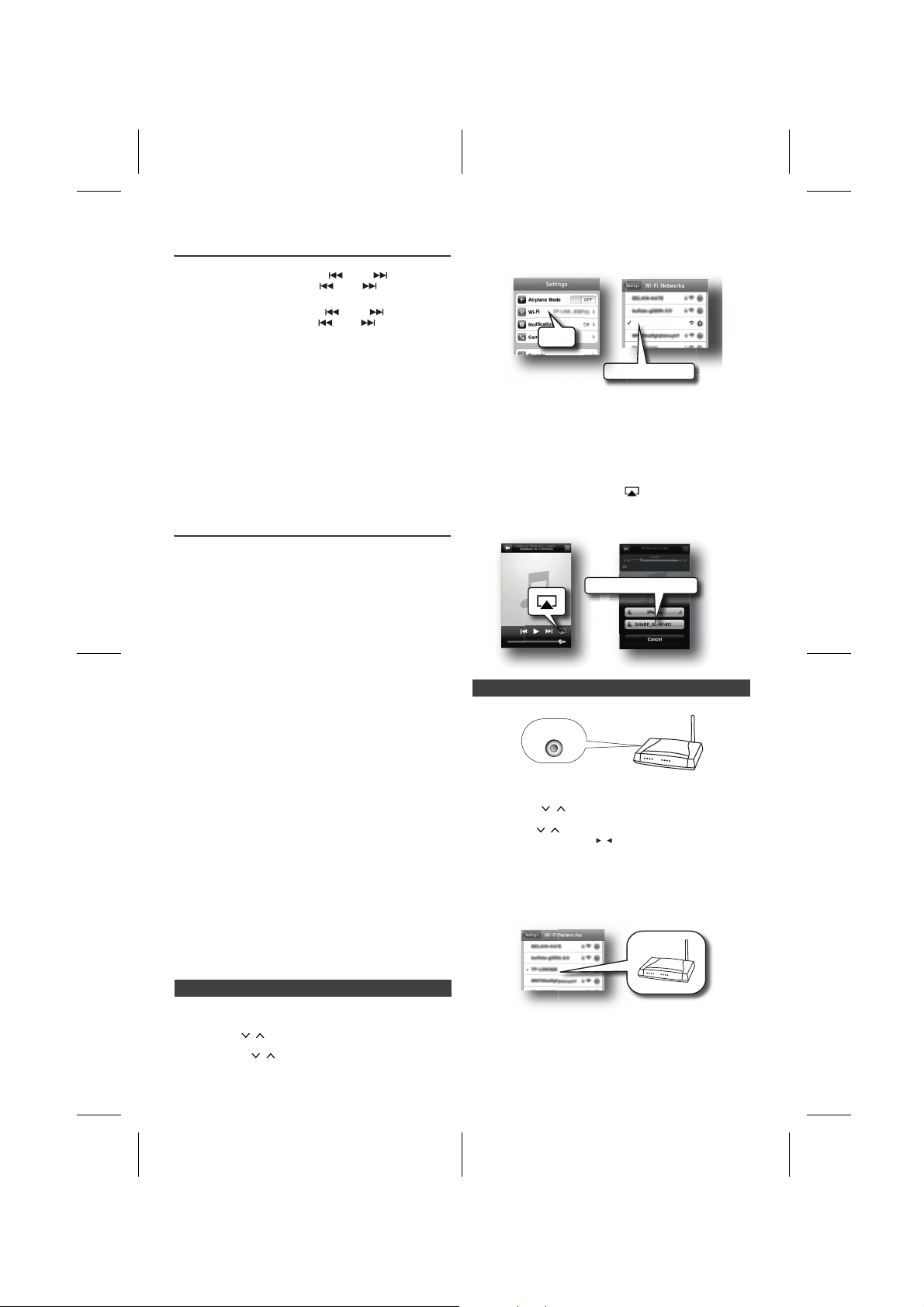
Nastavenie hodín (len diaľkové ovládanie)
SHA
(pokračovanie)
5
Na nastavenie hodiny stlačte tlačidlo alebo a potom stlačte
tlačidlo ENTER. Stlačte raz tlačidlo alebo na posun času o 1
hodinu. Podržte ho na nepretržitý posun.
6
Na nastavenie minút stlačte tlačidlo alebo a potom stlačte
tlačidlo ENTER. Stlačte raz tlačidlo alebo na posun času o 1
minútu. Podržte ho na posun po 5-minútových intervaloch.
Ak chcete potvrdiť zobrazenie času:
Stlačte tlačidlo CLOCK/TIMER (HODINY/ČASOVAČ). Asi
na 5 sekúnd sa zobrazí zobrazenie času.
Poznámka:
Po obnovení napájania (po odpojení z elektrickej siete alebo
výpadku energie) resetujte hodiny (strany 6 – 7).
Ak chcete opäť nastaviť hodiny:
Vykonajte „Nastavenie hodín“ od kroku 1. Ak sa v kroku 2 nezobrazí nápis
„Clock“ (Hodiny), bude krok 4 (výber 24-hodinového alebo 12-hodinového
režimu zobrazenia) preskočený.
Ak chcete zmeniť režim hodín na 24-hodinový alebo 12-hodinový:
1
Zmažte všetok naprogramovaný obsah. [Pre podrobnosti si pozrite časť
„Obnova továrenských nastavení, zmazanie celej pamäte“ na strane 23.]
2 Vykonajte „Nastavenie hodín“ od kroku 1.
Nastavenie siete Wi-Fi pre AirPlay / DLNA
(AirPlay)
S technológiou Apple AirPlay môžete prehrávať hudbu z iTunes na
počítači Mac, PC, zariadení iPod touch, iPhone, alebo iPad s
externými reproduktormi (XL-HF401PH) cez sieť Wi-Fi.
Používanie AirPlay vyžaduje:
●
MacBook alebo MacBook Pro bežiaci na systéme MacOS 10.6.6 alebo vyššom.
●
iTunes 10.2 alebo vyššie (Mac/PC).
●
iOS 4.3 alebo vyššie
- iPod touch (4., 3. a 2.
generácia)
- iPhone 4S
- iPhone 4
(DLNA)
Technológia DLNA vám umožňuje zdieľať médiá z jedného zariadenia
na druhom pomocou siete Wi-Fi.
Používanie DLNA vyžaduje:
●
Zariadenia kompatibilné s DLNA s vhodnou aplikáciou. (Pozrite si návod na
používanie svojho zariadenia) Stav podpory sa líši v závislosti od modelu a
softvérových funkcií, ako sú funkcie klient a server.
●
Počítač so systémom Windows 7.
●
DLNA verzie 1.5
●
Tento produkt podporuje len zdroj zvuku s možnosťou prehrávania. Prehrávanie
toku (audia a videa) zo zariadení DLNA tento produkt nepodporuje.
●
Nie je podporované prehrávanie súboru DRM (DTCP-IP).
●
Spoločnosť SHARP neručí, že tento produkt bude pracovať so všetkými
zariadeniami kompatibilnými s DLNA a bezdrôtovými smerovačmi LAN.
Poznámky:
●
Keď je tento prístroj umiestnený príliš blízko k bezdrôtovému
zariadeniu LAN alebo mikrovlnnej rúre, môže dôjsť k rušeniu zvuku,
čo spôsobí praskanie zvuku. Môže to tiež spôsobiť zníženie rýchlosti
komunikácie a chybu pripojenia. Ak sa tak stane, urobte nasledujúce:
-Umiestnite prístroj ďalej od bezdrôtového zariadenia LAN alebo
mikrovlnnej rúry.
- Umiestnite prístroj bližšie k zdrojovému zariadeniu.
●
V niektorých prípadoch sa môže iPod Touch 2. generácie správať
počas funkcie AirPlay podivne.
●
Tento výrobok nemusí fungovať so všetkými zariadeniami iPod
Touch 2. generácie s iOS verzie 4.2.1.
■ Priame bezdrôtové pripojenie
1
Stlačte tlačidlo ON/STAND-BY (ZAP./POHOTOVOSTNÝ REŽIM).
2 Stlačte tlačidlo NETWORK (SIEŤ).
3
Stlačte na diaľkovom ovládači tlačidlo iPod MENU.
4
Stlačte tlačidlo / na výber voľby
Stlačte tlačidlo ENTER.
5
Stlačte tlačidlo / na výber voľby
tlačidlo ENTER. Počkajte, kým sa na displeji zobrazí nápis
- iPhone 3GS (iPhone 3G
nepodporuje AirPlay)
- iPad 2
-iPad
(Podrobnosti nájdete v sprievodcovi Windows.)
„Wi-Fi Setup“ (Nastavenie Wi-Fi)
„Direct“ (Priame)
. Stlačte
„Direct Ready“
6
Na zariadení iPod touch/iPhone/iPad vyberte voľbu
(Nastavenia)
dostupných bezdrôtových sietí.
Pre iné zariadenia kompatibilné s DLNA zapnite Wi-Fi. Ďalšie podrobnosti
nájdete v návode na použitie zariadenia.
7
Vyberte zo zoznamu dostupných sietí
8
Spustite voľbu
touch / iPhone alebo iPad požadovanú skladbu. Pri počítači PC/Mac
spustite aplikáciu
Pre iné zariadenia kompatibilné s DLNA spustite mediálny softvér kompatibilný s
DLNA. Ďalšie informácie nájdete v návode na používanie vášho zariadenia.
9
Poklepte / kliknite na ikonu
Vyberte reproduktor:
Prehrávaný zvuk budete počuť z reproduktorov XL-HF401.
Poznámka: „xxxxxx“ je posledných 6 číslic MAC ID.
■
Pripojenie cez bezdrôtový smerovač s WPS
1
Stlačte na bezdrôtovom smerovači tlačidlo WPS
(Priame pripravené), čo trvá asi 40 sekúnd.
-->
„Wi-Fi“
. Na počítači PC/Mac zadajte zoznam
Wi-Fi
Music (Hudba)
iTunes
.
SHARP_XL-HF401_xxxxxx
SHARP_XL-HF401
SHARP_XL-HF401
SHARP_XL-HF401
a prehrajte na svojom zariadení iPod
AirPlay
.
SHARP_XL-HF401_xxxxxx
.
.
WPS
2
Stlačte tlačidlo ON/STAND-BY (ZAP./POHOTOVOSTNÝ REŽIM).
3
Stlačte tlačidlo NETWORK (SIEŤ).
4
Stlačte na diaľkovom ovládači tlačidlo iPod MENU.
5
Stlačte tlačidlo / na výber voľby
Stlačte tlačidlo ENTER.
6
Stlačte tlačidlo / na výber voľby
kým na displeji prestane blikať „ “ a na displeji sa zobrazí
Connected to [network name]“ (Úspešne pripojené k [názov siete])
7
Na zariadení iPod touch/iPhone/iPad vyberte
„Wi-Fi“
. Na počítači PC/Mac zadajte zoznam dostupných bezdrôtových
sietí. Pre iné
podrobnosti nájdete v návode k vášmu zariadeniu.
8
Vyberte zo zoznamu dostupných sietí svoj smerovač. V prípade potreby
zadajte svoje sieťové heslo.
9
Pokračujte krokom 8 až 9 v časti
Poznámka:
.
Postup WPS (vyhľadávanie siete) trvá asi 2 minúty. Ak sa vám nepodar í pripojiť, na displeji
sa zobrazí
Skúste to znova).
kompatibilné zariadenia s DLNA
„Cannot connect to Network. Please try again“
Opakujte krok 4 na zopakovanie alebo urobte
„Wi-Fi Setup“ (Nastavenie Wi-Fi)
„WPS“
. Stlačte tlačidlo ENTER. Počkajte,
„Settings“ (Nastavenia)
zapnite Wi-Fi. Ďalšie
„Priame bezdrôtové pripo jenie“
(Nedá sa pripojiť k sieti.
„Pripojenie cez SSID“
SK-7
„Settings“
.
„Successfully
.
-->
na tejto strane.
.
.
12/4/25 04_XL-HF401PH_OM_SK.fm
Page 8
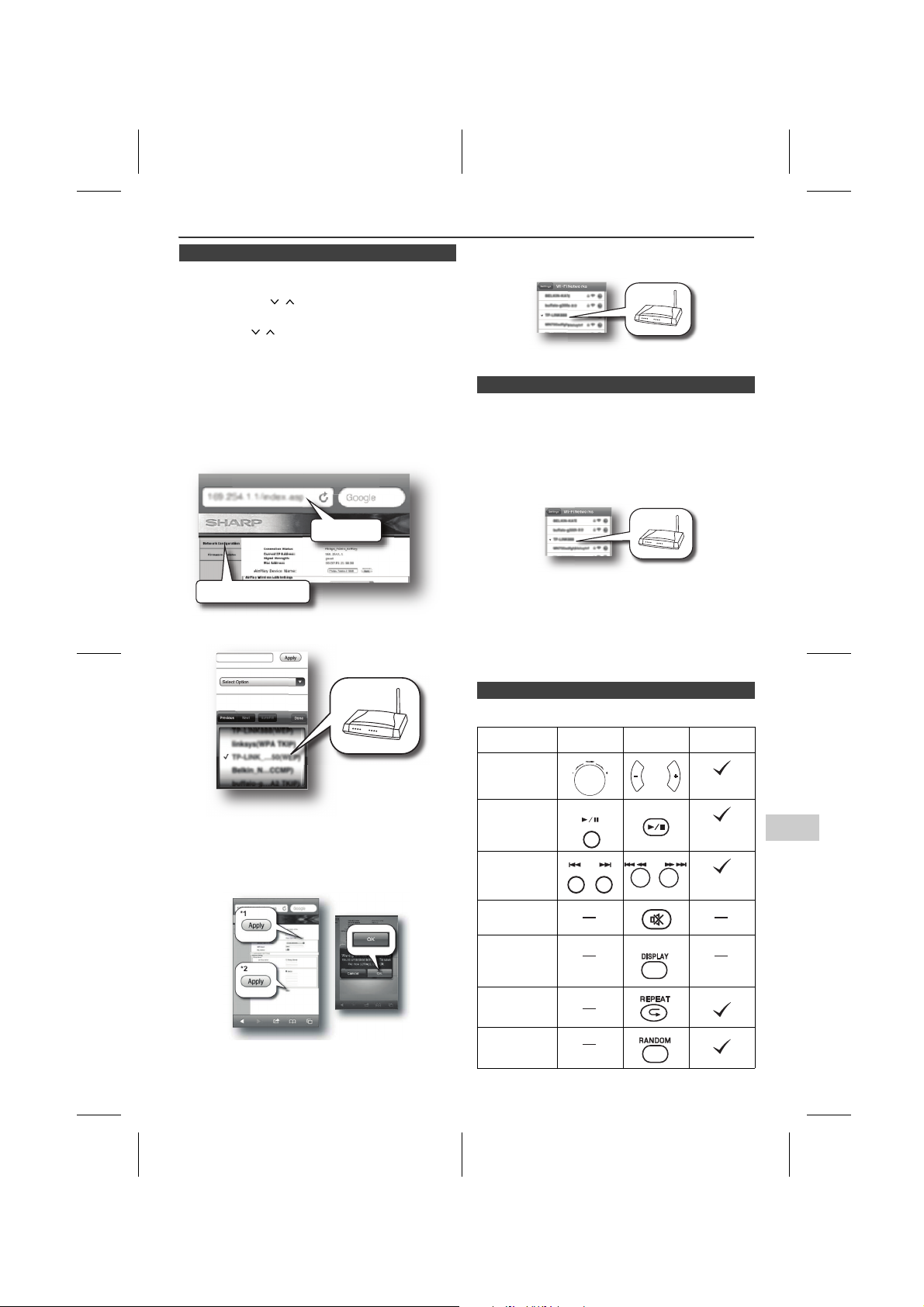
Nastavenie siete Wi-Fi pre AirPlay / DLNA (pokračovanie)
■
Pripojenie cez SSID (bezdrôtový smerovač bez WPS)
1
Stlačte tlačidlo ON/STAND-BY (ZAP./POHOTOVOSTNÝ REŽIM).
2
Stlačte na diaľkovom ovládači tlačidlo NETWORK (SIEŤ).
3
Stlačte na diaľkovom ovládači tlačidlo iPod MENU.
4
Stlačte tlačidlo
(Nastavenie Wi-Fi)
Stlačte tlačidlo ENTER.
5
Stlačte tlačidlo / na výber voľby „
Stlačte tlačidlo ENTER. Počkajte, kým sa na displeji zobrazí „
Ready“
(Pripravené na SSID), čo trvá asi 40 sekúnd.
6
Na zariadení iPod touch/iPhone/iPad vyberte
(Nastavenia)
dostupných bezdrôtových sietí.
Pre iné kompatibilné zariadenia s DLNA zapnite Wi-Fi. Ďalšie
podrobnosti nájdete v návode k vášmu zariadeniu.
7
Vyberte zo zoznamu dostupných sietí
8
Otvorte webový prehliadač ako je Safari alebo Explorer na
zariadení iPod touch / iPhone / iPad alebo počítači PC/Mac.
Napíšte do panela s adresou
Zobrazí sa konfiguračná stránka XL-HF401.
/
.
-->
„Wi-Fi“
SHARP XL-HF401
na výber voľby
SSID Set“ (SSID nastavené)
. Na počítači PC/Mac zadajte zoznam
192.168.1.1
192.168.1.1
„Wi-Fi Setup“
„Settings“
SHARP_XL-HF401
.
SSID
.
„Settings“ (Nastavenia) --> „Wi-Fi“. Na počítači PC/
Mac zadajte zoznam dostupných bezdrôtových sietí.
16Vyberte zo zoznamu dostupných sietí svoj smerovač.
.
17
Pokračujte krokom 8 až 9 v časti
pripojenie“
■
Môžete pridať iné zariadenia AirPlay do rovnakej siete WiFi v akej je prístroj.
1
Na zariadení iPod touch/iPhone/iPad vyberte
(Nastavenia)
zoznam dostupných bezdrôtových sietí. Pre iné kompatibilné
zariadenia s DLNA zapnite Wi-Fi. Ďalšie podrobnosti
nájdete v návode k vášmu zariadeniu.
2 Vyberte zo zoznamu dostupných bezdrôtových sietí
SSID svojho smerovača.
na strane 7.
Pripojenie zariadenia AirPlay k rovnakej sieti Wi-Fi
-->
„Wi-Fi“
„Priame bezdrôtové
. Na počítači PC/Mac zadajte
„Settings“
Network Configuration
9
Vyberte kartu
10
Vyberte SSID svojho smerovača z rozbaľovacieho zoznamu
11
V prípade potreby zadajte svoje sieťové heslo (pri niektorých
smerovačoch možno budete musieť začiarknuť
Advance Setting (Pokročilé nastavenie)
12
Ak chcete, zmeňte názov
Name (Názov zariadenia AirPlay)
13
Kliknite na
vašich nastavení.
Network Configuration
SHARP_XL-HF401 xxxxx
Apply (Použiť)
SHARP XL-HF401
(Konfigurácia siete).
DHCP
v menu
v
AirPlay Device
(*1).
a kliknite na
).
Apply (Použiť)
SHARP_XL-HF401_xxxxxx
(*2) v dolnej časti strany na aplikáciu
3 Počkajte na úspešné pripojenie Wi-Fi z ďalších
zariadení AirPlay k smerovaču.
4
Pokračujte krokom 8 až 9 v časti
pripojenie“
Poznámky:
SSID
.
●
Tento produkt môže pri procese párovania Wi-Fi čeliť niektorým
nepravidelnostiam vplyvom rôznych nepredvídateľných príčin z iných
zariadení. Ak sa tak stane, odpojte napájací kábel a opäť ho zapojte.
●
Ak sieťová funkcia nepracuje správne, urobte reset siete (pozrite si stranu 23).
■
Z diaľkového ovládača alebo vášho zariadenia AirPlay /
DLNA môžete ovládať rôzne funkcie.
Funkcia Hlavná
Hlasitosť hore/
Prehrať/
pozastaviť
predchádzajúca
Prehrať
na strane 7.
Ovládanie rôznych funkcií počas AirPlay / DLNA
jednotka
dole
Ďalšia/
stopa
Stlmiť
Displej
Diaľkový
ovládač
iPod
CD/USB
„Priame bezdrôtové
Zariadenie
AirPlay
SK
14Kliknite na OK na potvrdenie vašich nastavení.
15Na zariadení iPod touch/iPhone/iPad vyberte voľbu
12/4/25 04_XL-HF401PH_OM_SK.fm
Náhodný výber
SK-8
Page 9

Nastavenie siete Wi-Fi pre AirPlay / DLNA (pokračovanie)
Poznámky:
●
Pri zariadeniach kompatibilných s DLNA sa môže ovládanie
funkcií líšiť v závislosti od použitej aplikácie DLNA.
●
Na aktiváciu ovládania softvéru iTunes pomocou tohto prístroja
je potrebné nižšie uvedené nastavenie.
Pre Mac iTunes:
1
V ponuke panela s nástrojmi kliknite na
Preferences (Predvoľby)
2
Na karte
Devices (Zariadenia)
iTunes audio control from remote control speakers“ (
ovládanie audia iTunes z diaľkového ovládania reproduktorov).
Pre Windows iTunes:
1
V ponuke panela s nástrojmi kliknite na
Preferences (Predvoľby)
2
Na karte
Devices (Zariadenia)
iTunes control from remote control speakers“
ovládanie audia iTunes z diaľkového ovládania reproduktorov).
.
začiarknite políčko
.
začiarknite políčko
iTunes
Edit (Upraviť)
a vyberte
„ Allow
a vyberte
„ Allow
(Povoliť
■ Sieťový pohotovostný režim
Zap.:
Je aktivovaný sieťový pohotovostný režim.
Ak počas pohotovostného režimu vyberiete reproduktory XL-HF401PH cez
ikonu AirPlay a poklepete/kliknete na PLAY (PREHRAŤ) na zariadení AirPlay,
prístroj sa automaticky zapne a prehrá hudbu zo zariadenia AirPlay.
Na aktiváciu sieťového pohotovostného režimu:
Počas pohotovostného režimu stlačte na diaľkovom ovládači
tlačidlo DEMO/DIMMER (DEMO/REGULÁTOR) na zapnutie
alebo vypnutie sieťového pohotovostného režimu.
Ak chcete skontrolovať IP adresu smerovača / Mac ID / SSID:
1 Stlačte na diaľkovom ovládači tlačidlo iPod MENU.
2
Stláčajte opakovane tlačidlo / na diaľkovom ovládači.
Displej sa prepne ako je uvedené nižšie:
Nastavenie Wi-Fi
(pri použití
SSID
smerovača)
●
Tento výrobok je určený pre zariadenie iPod, iPhone a iPad.
Na zabránenie náhodného rušenia sa pri pripojení zariadenia
iPod, iPhone alebo iPad deaktivuje výstup na slúchadlá a
zobrazí sa správa „HP INVALID“ (NEPLATNÉ HP).
Pri príchodzích hovoroch môžete tiež počuť krátke rušenie zvuku.
●
Pri vložení zariadenia iPod, iPhone a iPad do prístroja sa vypne
výstup na slúchadlá. To je špecifikácia výrobkov spoločnosti Apple.
■
Pripojenie zariadenia iPod, iPhone a iPad cez konektor USB
Povoliť
1 Vložte konektor do zariadenia iPod, iPhone alebo iPad.
iPad
Konektor
2
Umiestnite zariadenie iPad do podstavca pre zariadenie iPad.
iPad
Podstavec pre
zariadenie iPad
3
Pripojte k prístroju cez konektor USB zariadenie iPod, iPhone alebo iPad.
IP adresa
Mac ID
Počúvanie zariadenia iPod, iPhone alebo iPad
Vyrobené pre zariadenie:
●
iPod touch (4. generácia)
●
iPod touch (3. generácia)
●
iPod touch (2. generácia)
●
iPod touch (1. generácia)
●
iPod classic
●
iPod nano (6. generácia)
●
iPod nano (5. generácia)
●
iPod nano (4. generácia)
Upozornenie:
Pred použitím zariadenia iPod, iPhone a iPad spolu s tým prístrojom ho
aktualizujte na najnovšiu verziu softvéru. Na stiahnutie najnovšej verzie softvéru
pre zariadenie iPod, iPhone a iPad navštívte stránky spoločnosti Apple.
Poznámky:
●
Konektor nabíjania pre zariadenie iPod, iPhone a iPad:
Podmienka DOK Konektor USB
Funkcia USB ÁNO ÁNO
Iná funkcia
(iPod / CD / sieť / tuner /
audiovstup / linkový
vstup)
Pohotovostný režim ÁNO NIE
●
Na obrazovke telefónu iPhone sa môže zobraziť správa „This accessory is
not made to work with iPhone“ (Toto príslušenstvo nie je kompatibilné s
telefónom iPhone) alebo podobná správa. To sa stane keď:
- batéria je slabá.
- telefón iPhone nie je poriadne zasunutý (napríklad je naklonený).
V takom prípade vyberte a znovu zasuňte telefón iPhone.
●
iPod nano (3. generácia)
●
iPod nano (2. generácia)
●
iPhone 4S
●
iPhone 4
●
iPhone 3GS
●
iPhone 3G
●
iPhone
●
iPad 2
●
iPad
(bez pripojeného
zariadenia iPod
ÁNO NIE
alebo iPhone)
Poznámka:
Konektor USB nepodporuje výstup videa.
■
Prehrávanie zariadenia iPod, iPhone alebo iPad cez konektor USB
1
Na zapnutie prístroja stlačte tlačidlo ON/STAND-BY (ZAP./
POHOTOVOSTNÝ REŽIM).
2
Na výber funkcie USB stlačte na diaľkovom ovládači tlačidlo USB alebo na
hlavnej jednotke niekoľkokrát tlačidlo FUNCTION (FUNKCIA).
3
Pripojte k prístroju zariadenie iPod, iPhone alebo iPad. Zobrazí sa
nápis „USB/iPod“.
Názov súboru
4
Stlačte tlačidlo / (CD/USB / ) na spustenie prehrávania.
Poznámka:
Počas prehrávania zariadenia iPod, iPhone alebo iPad je
tlačidlo zastavenia ( ) neaktívne.
■ Prehrávanie telefónu iPhone
●
Zvuk sa prepne z telefónu iPhone do hlavnej jednotky až po
pribl. 10 sekundách po dokončení procesu overenia.
●
Príchodzie telefonáty pozastavia prehrávanie.
●
Po prijatí telefonátov je možné počúvať konverzáciu iba cez
vstavaný reproduktor. Na začatie konverzácie zapnite reproduktor
telefónu iPhone alebo vyberte telefón iPhone z kolísky.
SK-9
12/4/25 04_XL-HF401PH_OM_SK.fm
Page 10

Počúvanie zariadenia iPod, iPhone alebo iPad
■
Pripojenie zariadenia iPod a iPhone (len dok)
Upozornenie:
Pred vložením do doku odpojte zo zariadenia iPod alebo
iPhone všetko príslušenstvo.
Poznámka:
Dokovacia stanica sa neodporúča na pripojenie zariadenia
iPad.
Adaptér na pripojenie zariadenia iPod a iPhone
Poznámky:
●
Použite adaptér dodaný s vaším zariadením iPod alebo
iPhone.
●
Na pripojenie svojho zariadenia iPod do konektora AUDIO IN
(AUDIOVSTUP) môžete použiť audiokábel, ak:
1. váš adaptér zariadenia iPod nie je vhodný pre doku
zariadenia iPod na hlavnej jednotke.
2. máte zariadenie iPod, ktoré nemá adaptér iPod.
3. máte zariadenie iPod, ktoré nemá 30-pinový konektor iPod.
Č. adaptéra Opis zariadenia iPhone
12 iPhone
15 iPhone 3G
15 iPhone 3GS
19 iPhone 4
19 iPhone 4S
■ Vloženie adaptéra pre zariadenie iPod alebo iPhone
1
Vytiahnutím krytu otvorte dokovaciu stanicu na zariadenie
iPod a iPhone.
2 Vložte adaptér pre zariadenie iPod alebo iPhone do
prístroja a pripojte svoje zariadenie iPod alebo iPhone.
iPhone (dole)
Dokovací konektor
Adaptér pre zariadenie iPhone
Dok pre zariadenie iPhone
Konektor pre zariadenie iPhone
iPhone
■ Vybratie adaptéra pre zariadenie iPod alebo iPhone
Vložte podľa obrázka špičku skrutkovača
(malého s typom „–“) do diery adaptéra
a nadvihnutím ho vyberte.
■ Prehrávanie zariadenia iPod alebo iPhone
Na zapnutie prístroja stlačte tlačidlo ON/STAND-BY (ZAP./
1
POHOTOVOSTNÝ REŽIM).
2
Na výber funkcie iPod stlačte na diaľkovom ovládači tlačidlo
iPod alebo na hlavnej jednotke niekoľkokrát tlačidlo
FUNCTION (Funkcia).
3 Vložte do doku hlavnej jednotky zariadenie iPod alebo
iPhone. Zobrazí sa nápis „DOCK OK“ (VLOŽENIE
PREBEHLO ÚSPEŠNE).
4
Stlačte tlačidlo / (iPod / ) na spustenie prehrávania.
■
Jednoducho vyberte zariadenie iPod alebo iPhone z
dokovacej stanice alebo konektor iPad z konektora USB.
Môžete to urobiť aj počas prehrávania.
■ Sledovanie videí na televízore pripojenom
1
Stlačte tlačidlo iPod DISPLAY (TV OUT) (ZOBRAZENIE iPod
(VÝSTUP NA TV)) a podržte ho viac ako 2 sekundy, kým sa na
displeji nezobrazí nápis „TV OUT ON“ (ZAP. VÝSTUP NA TV).
2 Stlačte tlačidlo ENTER na spustenie prehrávania.
Poznámky:
● Ak je v menu videa už zapnuté nastavenie výstupu na
TV, po stlačení tlačidla ENTER sa na obrazovke
televízora automaticky zobrazí video.
● Zobrazenie výstupu na TV nie je cez konektor USB
podporované. (iPad)
● Na návrat k sledovaniu videa na obrazovke zariadenia
iPod alebo iPhone stlačte tlačidlo MENU na prejdenie
do menu videa. Potom stlačte tlačidlo iPod DISPLAY
(TV OUT) (ZOBRAZENIE iPod (VÝSTUP NA TV)) a
podržte ho viac ako 2 sekundy, kým sa nezobrazí nápis
„TV OUT OFF“ (VYP. VÝSTUP NA TV).
●
Počas prehrávania videa zo zariadenia iPod alebo iPhone
stlačením tlačidla.iPod DISPLAY (TV OUT) (ZOBRAZENIE
iPod (VÝSTUP NA TV)) neprepnete zobrazenie výstupu
videa medzi zariadením iPod a televízorom.
Upozornenie:
●
Pred vložením do dokovacej stanice odpojte zo zariadenia
iPod alebo iPhone všetko príslušenstvo.
● Počas funkcie iPod je tlačidlo zastavenia ( ) na hlavnej
jednotke neaktívne.
(pokračovanie)
CD/USB
RDS
Odpojenie zariadenia iPod, iPhone alebo iPad
k zariadeniu iPod alebo iPhone
SK
12/4/25 04_XL-HF401PH_OM_SK.fm
SK-10
Page 11

Počúvanie zariadenia iPod, iPhone
alebo iPad
■ Prechádzanie menu zariadenia iPod, iPhone alebo iPad
1
Stlačte tlačidlo iPod MENU na zobrazenie menu zariadenia
iPod, iPhone alebo iPad. Opätovným stlačením prejdete do
predchádzajúceho menu.
2 Na výber položky menu použite tlačidlo PRESET
(PREDVOĽBA) ( alebo ), potom stlačte tlačidlo ENTER.
Poznámka:
Pri prechádzaní menu zariadenia iPod, iPhone alebo iPad pomocou
diaľkového ovládača nestláčajte žiadne z tlačidiel na zariadení iPod
alebo iPhone. Úroveň hlasitosti sa nastavuje stlačením tlačidla VOL
(HLASITOSŤ) (+ alebo –) (na diaľkovom ovládači). Úprava hlasitosti
na prístroji iPod, iPhone alebo iPad nemá žiadny vplyv.
Obsluha zariadenia iPod, iPhone a iPad:
Funkcie opísané v nižšie uvedenej tabuľke poskytujú rôzne operácie
zariadenia iPod, iPhone a iPad. V závislosti od toho, akú generáciu
zariadenia iPod, iPhone alebo iPod máte, nemusia niektoré funkcie
opísané v nižšie uvedenej tabuľke fungovať.
Obsluha so zapnutým systémom:
Keď je zapnutá hlavná jednotka, zariadenie iPod, iPhone alebo
iPad sa po vložení do prístroja alebo pripojení k prístroju
automaticky zapne.
Vypnutý systém (obsluha v pohotovostnom režime):
Keď sa hlavná jednotka prepne do pohotovostného režimu,
vložené zariadenie iPod, iPhone alebo pripojené zariadenie iPad
sa automaticky prepne do pohotovostného režimu.
■
Rôzne funkcie zariadení iPod, iPhone a iPad
Funkcia Hlavná
Prehrávanie
Pauza
O skladbu
hore/dole
Prechádzanie
dopredu/
dozadu
Prepnutie
zobrazenia
informácií
Prehrať
Náhodný
výber
(pokračovanie)
jednotka
Dok/USB Dok USB
____
____
____
Diaľkový ovládačČinnosť
iPod
CD/USB
iPod
CD/USB
iPod CD/USB
Stlačte v režime
pozastavenia.
Stlačte v režime
prehrávania.
Stlačte v režime
prehrávania alebo
pozastavenia.
Ak tlačidlo stlačíte v
režime pozastavenia,
stlačte tlačidlo /
na spustenie
prehrávania
požadovanej stopy.
Stlačte a podržte v
režime prehrávania.
Uvoľnite na
obnovenie
prehrávania.
Stlačte na
prepnutie
zobrazenia
informácií.
Stlačte na
prepnutie režimu
opakovania.
Stlačte na prepnutie
režimu náhodného
výberu.
Funkcia Hlavná
jednotka
Dok/USB Dok USB
Menu
Potvrdiť
Kurzor
hore/dole
____
____
____
Diaľkový ovládačČinnosť
iPod
iPod
Stlačte na
zobrazenie menu
zariadenia iPod
počas funkcie iPod.
Stlačte na
potvrdenie výberu.
Stlačte na výber
menu zariadenia
iPod.
Počúvanie disku CD alebo MP3/WMA
CD/USB
RDS
Tento systém dokáže prehrávať štandardné disky CD, CD-R/RW vo formáte CD
a disky CD-R/RW so súbormi MP3 alebo WMA, ale nedokáže na ne zapisovať.
Niektoré disky audio CD-R a CD-RW nemusia byť prehrateľné kvôli stavu disku
alebo zariadeniu, ktoré bolo použité na nahrávanie.
MP3:
MP3 je forma kompresie. Je to akronym zo slovného spojenia
MPEG Audio Layer 3. MP3 je typ kódovania zvuku, ktorý je
spracovaný s výraznou kompresiou z originálneho zdroja
zvuku s veľmi malou stratou kvality zvuku.
●
Tento systém podporuje súbory MPEG 1 Layer 3 a VBR.
●
Počas prehrávania súboru VBR sa počítadlo času na displeji
môže líšiť od skutočného času prehrávania.
●
Podporovaná prenosová rýchlosť je pri MP3 32 ~ 320 kbps.
WMA:
Súbory WMA sú súbory „Formátu pokročilého systému“ (angl.
Advanced System Format, skr. ASF), ktoré obsahujú audiosúbory,
ktoré sú komprimované pomocou kódeku Windows Media Audio.
Formát WMA je vyvinutý spoločnosťou Microsoft ako súbor formátu
audia pre prehrávač Windows Media Player.
●
Po tom, ako prístroj prečíta informácie na disku MP3 alebo
WMA, sa rozsvieti indikátor „MP3“ a „WMA“.
●
Podporovaná prenosová rýchlosť je pri WMA 64 ~ 160 kbps.
■ Prehrávanie disku
Na zapnutie prístroja stlačte tlačidlo ON/STAND-BY (ZAP./
1
POHOTOVOSTNÝ REŽIM).
2
Na výber funkcie CD stlačte na diaľkovom ovládači tlačidlo CD alebo na
hlavnej jednotke niekoľkokrát tlačidlo FUNCTION (FUNKCIA).
3
Stlačte tlačidlo OPEN/CLOSE (OTVORIŤ/ZATVORIŤ) na otvorenie
mechaniky.
4
Vložte disk do diskovej mechaniky potlačenou stranou smerom hore.
12/4/25 04_XL-HF401PH_OM_SK.fm
SK-11
Page 12

Počúvanie disku CD alebo MP3/WMA
(pokračovanie)
Pokročilé prehrávanie disku CD alebo MP3/WMA
5 Stlačte tlačidlo OPEN/CLOSE (OTVORIŤ/ZATVORIŤ)
na zatvorenie mechaniky.
6
Stlačte tlačidlo / (CD/USB / ) na spustenie prehrávania. Po prehraní poslednej stopy sa prístroj automaticky
zastaví.
Upozornenie:
●
Neumiestňujte do jednej mechaniky dva disky.
● Neprehrávajte disky špeciálnych tvarov (v tvare srdca,
osemuholníka, a pod.). Môžu spôsobiť poruchu prístroja.
●
Netlačte na diskovú mechaniku, ak sa ešte pohybuje.
●
Ak počas pohybu disku dôjde k výpadku energie, počkajte na
obnovenie prísunu energie.
●
Ak sa počas obsluhy disku CD vyskytne rušenie z TV alebo
rádia, presuňte prístroj dostatočne ďaleko od TV alebo rádia.
●
Ak vkladáte disk s priemerom 8 cm (3"), vložte ho do stredu
mechaniky.
●
Kvôli štruktúre informácií na disku trvá prečítanie disku MP3/
WMA dlhšie ako prečítanie normálneho CD (približne 20 až
90 sekúnd).
Poznámky pre disk CD alebo MP3/WMA:
●
Keď sa počas prechádzania dopredu dostanete na koniec
poslednej skladby, zobrazí sa na displeji nápis „END“
(KONIEC) a prehrávanie disku CD sa zastaví. Keď sa počas
prechádzania dozadu dostanete na začiatok prvej skladby,
prístroj prejde do režimu prehrávania (len pri režime CD).
●
Môžete prehrať aj prepisovateľné disky s metódou zápisu
multi-session s nedokončeným zápisom.
■ Rôzne funkcie disku
Funkcia Hlavná
Prehrávanie
Stop
Pauza
O skladbu
hore/dole
Prechádzanie
dopredu/
dozadu
jednotka
Diaľkový
ovládač
Činnosť
Stlačte v režime
zastavenia.
Stlačte v režime
prehrávania.
Stlačte v režime
prehrávania. Stlačením
tlačidla / obnovíte
prehrávanie z bodu
pozastavenia.
Stlačte v režime
prehrávania alebo
zastavenia.
Ak tlačidlo stlačíte v
režime zastavenia, stlačte
tlačidlo / na spustenie
prehrávania požadovanej
stopy.
Stlačte a podržte v režime
prehrávania.
Uvoľnite na obnovenie
prehrávania.
CD/USB
RDS
■ Priame vyhľadávanie stopy
Pomocou číselných tlačidiel môžete prehrať požadované
stopy (skladby) na aktuálnom disku.
Počas prehrávania vybraného disku použite na výber
požadovanej stopy číselné tlačidlá na diaľkovom ovládači.
●
Pomocou číselných tlačidiel môžete vybrať skladbu 1 až 9.
●
Pri výbere čísla 10 a vyšších čísel použite tlačidlo „10+“.
A.
Ak chcete napríklad vybrať číslo 13
1
Stlačte raz tlačidlo „10+“.
2
Stlačte tlačidlo „1“.
3
Stlačte tlačidlo „3“.
B. Ak chcete napríklad vybrať číslo 130
1
Stlačte dvakrát tlačidlo „10+“.
2
Stlačte tlačidlo „1“.
3
Stlačte tlačidlo „3“.
4
Stlačte tlačidlo „0“.
Poznámky:
●
Nemôžete zvoliť väčšie číslo ako je počet stôp na disku.
●
Počas náhodného prehrávania nie je priame vyhľadávanie
dostupné.
Zastavenie prehrávania:
Stlačte tlačidlo (CD/USB ).
Vybrané číslo stopy
■ Opakované prehrávanie
Pomocou opakovaného prehrávania môžete nepretržite prehrávať jednu
stopu, celú postupnosť stôp, alebo naprogramovanú postupnosť.
Na opakovanie jednej stopy:
Stláčajte neustále tlačidlo REPEAT (OPAKOVAŤ), kým sa zobrazí nápis
„Repeat One“ (Opakovať jednu). Stlačte tlačidlo / (CD/USB / ).
Na opakovanie všetkých stôp:
Stláčajte neustále tlačidlo REPEAT (OPAKO VAŤ), kým sa
zobrazí nápis „Repeat All“ (Opakovať všetky). Stlačte tlačidlo
/ (CD/USB / ).
Na opakovanie vybraných stôp:
Vykonajte kroky 1 – 4 v časti „Naprogramované prehrávanie“ na
strane 13 a potom stláčajte tlačidlo REPEAT (OPAKOVAŤ), kým
sa zobrazí nápis „Repeat All“ (Opakovať všetky).
Zrušenie opakovaného prehrávania:
Stláčajte neustále tlačidlo REPEAT (OPAKO VAŤ), kým sa
zobrazí nápis „Normal“ (Normálne) a zmizne „ “.
SK
12/4/25 04_XL-HF401PH_OM_SK.fm
Upozornenie:
Po vykonaní opakovaného prehrávania nezabudnite stlačiť
tlačidlo (CD/USB ). Inak sa bude disk nepretržite prehrávať.
SK-12
Page 13

Pokročilé prehrávanie disku CD alebo MP3/WMA (pokračovanie)
■ Náhodné prehrávanie (náhodný výber)
Stopy na disku môžete prehrávať v náhodnom poradí.
Ak chcete náhodne prehrávať všetky stopy:
Stlačte na diaľkovom ovládači tlačidlo RANDOM (NÁHODNE), kým sa
zobrazí nápis „Random“ (Náhodne). Stlačte tlačidlo / (CD/USB / ).
Zrušenie náhodného prehrávania:
Stlačte opäť tlačidlo RANDOM (NÁHODNE). Indikátor „RDM“ zmizne.
Poznámky:
●
Ak počas náhodného prehrávania stlačíte tlačidlo ,
môžete sa presunúť na stopu, ktorá je náhodne vybraná
ako ďalšia stopa. Pomocou tlačidla sa však nemôžete
presunúť na predchádzajúcu stopu. Presuniete sa na
začiatok aktuálne prehrávanej skladby.
●
V náhodnom prehrávaní prístroj automaticky vyberie a
prehrá stopy. (Nemôžete vybrať poradie stôp.)
■ Naprogramované prehrávanie (CD)
Môžete vybrať maximálne 32 stôp na prehrávanie v poradí
podľa vašej chuti.
1
Keď je prístroj v režime zastavenia, stlačte na diaľkovom
ovládači tlačidlo MEMORY (PAMÄŤ) a prejdete tak do
režimu ukladania naprogramovaného prehrávania.
2 Na výber požadovanej stopy stlačte na diaľkovom
ovládači tlačidlo číselné tlačidlá.
Vybrané číslo stopy
Poznámka: Na výber stopy číslo 10 alebo vyššej si
pozrite časť „Priame vyhľadávanie stopy“ na strane
12.
3
Pre ďalšie stopy opakujte krok 2. Môžete naprogramovať
maximálne 32 stôp. Ak chcete skontrolovať naprogramované
stopy, stláčajte opakovane tlačidlo MEMORY (PAMÄŤ). Ak
sa pomýlite, môžete naprogramované skladby zrušiť
stlačením tlačidla CLEAR (ZMAZAŤ).
4
Stlačte tlačidlo / (CD/USB / ) na spustenie prehrávania.
■ Naprogramované prehrávanie (MP3/WMA)
Keď je prístroj v režime zastavenia, stlačte tlačidlo
1
MEMORY (PAMÄŤ) a prejdete tak do režimu ukladania
naprogramovaného prehrávania.
2 Stlačte na diaľkovom ovládači tlačidlo PRESET
(PREDVOĽBA) ( alebo ) pre výber požadovaného
priečinka.
Na výber požadovaných stôp stlačte na diaľkovom
ovládači číselné tlačidlá.
Poznámka:
časť
3 Pre ďalšie priečinky/stopy opakujte krok 2. Môžete
naprogramovať maximálne 32 stôp.
4 Stlačte tlačidlo / (CD/USB / ) na spustenie
prehrávania.
Ak chcete zrušiť režim naprogramovaného prehrávania:
Počas režimu zastavenia naprogramovaného prehrávania
stlačte tlačidlo (CD/USB ). Na displeji sa zobrazí nápis
„Memory Clear“ (Pamäť zmazaná) a zmaže sa všetok
naprogramovaný obsah.
Pridanie stôp do programu:
Ak bol program už v minulosti uložený, zobrazí sa indikátor
„MEM“ (PAMÄŤ). Stlačte tlačidlo MEMORY (PAMÄŤ). Na
pridanie stôp potom postupujte podľa kroku 2.
Poznámky:
● Keď sa vysunie disk, program sa automaticky zruší.
Ak stlačíte tlačidlo ON/STAND-BY (ZAP./POHOTOVOSTNÝ
●
REŽIM) na vstúpenie do pohotovostného režimu alebo
zmeníte funkciu z CD na inú, program sa automaticky
zruší.
● Počas naprogramovaného prehrávania nie je prístupná
funkcia náhodného prehrávania.
Na výber stopy číslo 10 alebo vyššej si pozrite
„Priame vyhľadávanie stopy“
na strane 12.
12/4/25 04_XL-HF401PH_OM_SK.fm
SK-13
Page 14

Režim priečinok MP3/WMA (len pre súbory MP3/WMA)
Ak chcete prehrať súbor MP3/WMA (Windows Media Audio)
Na Internete je mnoho hudobných stránok, z ktorých
môžete stiahnuť hudobné súbory vo formáte MP3/WMA
(Windows Media Audio). Postupujte podľa pokynov
ohľadom sťahovania hudobných súborov, ktoré sú
uvedené na webovej stránke. Stiahnuté súbory potom
môžete prehrať po ich zapísaní na disk CD-R/RW.
● Stiahnuté skladby/súbory sú len na vašu osobnú
potrebu. Akékoľvek iné použitie skladby bez povolenia
autora je protizákonné.
■ O poradí prehrávania priečinka
Ak sú súbory MP3/WMA nahrané vo viacerých priečinkoch,
automaticky sa pre každý priečinok nastaví číslo priečinka.
Tieto priečinky môžete na diaľkovom ovládači vybrať pomocou
tlačidla FOLDER (PRIEČINOK). Ak vo vybranom priečinku
nie sú žiadne podporované formáty súborov, priečinok sa
preskočí a vyberie sa ďalší priečinok.
Príklad: Ako nastaviť číslo priečinka, ak sú súbory formátu
MP3/WMA nahrané ako je to na obrázku nižšie.
1 Priečinok ROOT (KOREŇOVÝ) je nastavený ako
priečinok 1.
2 Pokiaľ ide o priečinky v koreňovom priečinku (Priečinok
A a Priečinok B), nastaví sa ako priečinok 2 ten
priečinok, ktorý bol nahraný na disku skôr. Druhý
priečinok bude priečinok 6.
3 Pokiaľ ide o priečinky v Priečinku A (Priečinok C a
Priečinok D), nastaví sa ako priečinok 3 ten priečinok,
ktorý bol nahraný na disku skôr. Druhý priečinok bude
priečinok 4.
4 Priečinok E, ktorý sa nachádza v priečinku D, sa nastaví
ako priečinok 5.
● Informácie o poradí priečinkov a súborov nahraných na
disku závisia od zapisovacieho softvéru. Môže sa stať,
že tento prístroj prehrá súbory v inom poradí, ako by
ste očakávali.
● Pri prehrávaní CD MP3/WMA je možné prečítať 999
čísel priečinkov a súborov vrátane priečinkov, ktoré
nemajú prehrateľné súbory.
Režim zapnutia/vypnutia prehrávania súborov z priečinka
môžete ovládať pomocou tlačidla FOLDER (PRIEČINOK)
na diaľkovom ovládači. Súbory, ktoré sa budú prehrávať
so zapnutým režimom prehrávania súborov z priečinka, sa
môžu líšiť od súborov prehrávaných pri vypnutom režime.
ROOT
(FOLDER 1)
FOLDER A
(FOLDER 2)
FOLDER B
(FOLDER 6)
FOLDER C
(FOLDER 3)
FOLDER D
(FOLDER 4)
FILE 9
FILE 10
FILE 1
FILE 2
FILE 3
FILE 4
FILE 5
FILE 6
FOLDER E
(FOLDER 5)
FILE 7
FILE 8
■ Postup na prehrávanie disku MP3/WMA so
zapnutým režimom prehrávania súborov z
priečinka
Prehrávanie disku CD-R/RW.
1
Stlačte tlačidlo CD a vložte disk MP3/WMA. Stlačte
tlačidlo FOLDER (PRIEČINOK) a zobrazia sa informácie
o disku.
Indikátor MP3
Celkový počet priečinkov
2
Na výber požadovaného prehrávaného priečinka stlačte
tlačidlo PRESET (PREDVOĽBA) ( alebo ) . (Zapnutý
režim Priečinok)
Indikátor
FOLDER
(PRIEČINOK)
Číslo priečinka
3 Stlačením tlačidla alebo vyberte požadovaný
súbor, ktorý chcete prehrať.
4 Stlačte tlačidlo / (CD/USB / ). Začne sa
prehrávanie a zobrazí sa názov súboru.
● Ak je to na disku nahrané, zobrazí sa názov titulu,
meno interpreta a názov albumu.
● Pri prehrávaní so zapnutým režimom Priečinok
stlačte tlačidlo PRESET (PREDVOĽBA) ( alebo
) a môžete vybrať priečinok, aj keď je v režime
prehrávania/pozastavenia. Bude sa pokračovať v
režime prehrávania/pozastavenia prvej stopy vybraného
priečinka.
● Obsah zobrazenia môžete zmeniť stlačením
tlačidla CD/USB DISPLAY (ZOBRAZENIE CD/
USB).
Zobrazenie názvu Zobrazenie priečin
Zobrazenie počítadla
Zobrazenie albumu
CD/USB
RDS
Indikátor WMA
Celkový počet súborov
Číslo prvej stopy
(skladby) v priečinku
Zobrazenie interpreta
Indikátor TOTAL
(SPOLU)
Zobrazenie titulu
SK
12/4/25 04_XL-HF401PH_OM_SK.fm
Poznámka:
Ak sa zobrazí nápis „Not Support“ (Nepodporované),
znamená to, že je zvolený „súbor WMA chránený
autorským zákonom“ alebo „nepodporovaný súbor“.
SK-14
Page 15

Počúvanie veľkokapacitného zariadenia USB/MP3 prehrávača
Upozornenie:
Keď sa v režime USB vloží do prístroja zariadenie iPod
alebo iPhone, automaticky sa zariadenie iPod alebo
iPhone začne nabíjať. Zobrazí sa nápis „iPod DOCK
Charge Mode“ (Režim nabíjania z doku pre zariadenie
iPod). Ak chcete počúvať hudbu z veľkokapacitného
zariadenia USB/MP3 prehrávača, musíte z dokovacej
stanice vybrať zariadenie iPod alebo iPhone.
CD/USB
RDS
2
Stlačte tlačidlo FOLDER (PRIEČINOK) a stlačte tlačidlo PRESET
(PREDVOĽBA) ( alebo ) na výber požadovaného prehrávaného
priečinka. Na spustenie prehrávania so zapnutým režimom Priečinok
prejdite na krok 4. Ak chcete zmeniť prehrávaný priečinok, stlačte
tlačidlo PRESET (PREDVOĽBA) ( alebo ) na výber iného
priečinka.
3
Stlačením tlačidla alebo vyberte požadovaný súbor, ktorý
chcete prehrať.
4
Stlačte tlačidlo / (CD/USB / ). Začne sa prehrávanie a zobrazí
sa názov súboru.
●
Ak je to na pamäťovom zariadení USB nahrané, zobrazí sa názov
titulu, meno interpreta a názov albumu.
●
Obsah zobrazenia môžete zmeniť stlačením tlačidla
CD/USB DISPLAY (ZOBRAZENIE CD/USB).
■ Vybratie pamäťového zariadenia USB
Stlačte tlačidlo (CD/USB ) na zastavenie prehrávania.
1
2 Odpojte pamäťové zariadenie USB z konektora USB.
Poznámka:
Tento výrobok nie je kompatibilný so súborovými systémami MTP a
AAC z veľkokapacitného zariadenia USB alebo MP3 prehrávača.
■
Ak chcete prehrávať skladby na prehrávači USB/MP3 s vypnutým režimom Priečinok
1
Na výber funkcie USB stlačte na diaľkovom ovládači tlačidlo
USB alebo na hlavnej jednotke niekoľkokrát tlačidlo
FUNCTION (FUNKCIA). Pripojte pamäťové zariadenie USB,
ktoré obsahuje súbory formátu MP3/WMA. Po pripojení
pamäte USB k prístroju sa zobrazia informácie o zariadení.
2 Stlačením tlačidla alebo vyberte požadovaný
súbor, ktorý chcete prehrať.
3
Stlačte tlačidlo / (CD/USB / ). Začne sa prehrávanie
a zobrazí sa názov súboru.
● Ak je to na pamäťovom zariadení USB nahrané,
zobrazí sa názov titulu, meno interpreta a názov
albumu.
● Obsah zobrazenia môžete zmeniť stlačením tlačidla
CD/USB DISPLAY (ZOBRAZENIE CD/USB).
Poznámka:
Pozastavenie prehrávania:
Stlačte tlačidlo / (CD/USB / ).
■
Ak chcete prehrávať skladby na prehrávači USB/ MP3 so zapnutým režimom Priečinok
1
Na výber funkcie USB stlačte na diaľkovom ovládači tlačidlo USB alebo
na hlavnej jednotke niekoľkokrát tlačidlo FUNCTION (FUNKCIA).
Pripojte pamäťové zariadenie USB, ktoré obsahuje súbory formátu
MP3/WMA. Po pripojení pamäte USB k prístroju sa zobrazia
informácie o zariadení.
SK-15
Poznámky:
● Spoločnosť SHARP nenesie žiadnu zodpovednosť za
stratu dát počas toho, ako je pamäťové zariadenie USB
pripojené k audiosystému.
● Súbory komprimované vo formáte MP3 a / alebo WMA
môžete po pripojení do konektora prehrať.
Tento formát pamäte USB podporuje súborové systémy
●
FAT 16 alebo FAT 32.
● Spoločnosť SHARP nemôže na tomto audiosystéme
garantovať správne fungovanie všetkých pamäťových
zariadení USB.
● Na pripojenie pamäťového zariadenie USB k tomuto
audiosystému sa neodporúča použiť USB kábel.
Použitím USB kábla ovplyvníte výkon audiosystému.
Zariadenia iPod, iPhone a iPad sú voči tomu odolné.
Toto pamäťové zariadenie USB nemôžete prevádzkovať
●
cez rozdvojku UDB (USB hub).
● Konektor USB nachádzajúci sa v tomto prístroji nie je
určený na pripojenie s počítačom, používa sa na
prenos hudby z pamäťového zariadenia USB.
● Pomocou konektora USB nemožno prehrať externé
pevné disky (HDD).
● Ak je objem dát v pamäti USB veľký, môže načítanie
dát trvať dlhšie.
● Tento prístroj dokáže prehrať súbory WMA a MP3.
Automaticky zisťuje typ prehrávaného súboru. Ak sa na
tomto prístroji pokúsite prehrať neprehrateľný súbor,
zobrazí sa nápis „Not Support“ (Nepodporované) a
súbor sa automaticky preskočí. To trvá niekoľko
sekúnd. Ak sa kvôli nešpecifikovanému súboru na
displeji zobrazia zvláštne indikátory, vypnite a zapnite
prístroj.
Tento výrobok pracuje s veľkokapacitnými zariadeniami
●
USB a MP3 prehrávačmi. Z rôznych príčin sa však
môžu vyskytnúť rôzne zvláštnosti pri manipulácii s
nejakými zariadeniami. Ak sa tak stane, vypnite a
zapnite prístroj.
● Počas funkcie CD sa MP3 prehrávač nebude nabíjať.
12/4/25 04_XL-HF401PH_OM_SK.fm
Page 16

Pokročilé prehrávanie USB
Nasledujúce funkcie sú rovnaké ako pri obsluhe disku CD:
Priame vyhľadávanie stopy. . . . . . . . . . . . . . . . . . . . .12
Opakované prehrávanie . . . . . . . . . . . . . . . . . . . . . . .12
Náhodné prehrávanie (náhodný výber) . . . . . . . . . . .13
Naprogramované prehrávanie (MP3/WMA) . . . . . . . .13
Poznámka:
Ak nie je pripojené žiadne pamäťové zariadenie USB, na
displeji sa zobrazí nápis „USB No Media“ (Žiadne médium
USB).
Poznámky:
● Tento prístroj podporuje len formát „MPEG-1 Audio
Layer-3“ (vzorkovacia frekvencia je 32, 44,1, 48 kHz).
● Poradie prehrávania sa pre súbory MP3 môže líšiť v
závislosti od zapisovacieho softvéru použitého počas
nahrávania súboru.
● Podporovaná prenosová rýchlosť je pri MP3 32~320
kbps a pri WMA je 64~160 kbps.
● Pri súboroch MP3/WMA dajte prosím koncovku „.MP3“
„.WMA“. Ak súbory nemajú koncovku MP3/WMA,
nemožno ich prehrať.
● Tento prístroj nepodporuje zoznamy skladieb.
● Tento prístroj dokáže zobraziť Názov priečinka a
Názov súboru s max. 32 znakmi.
● Maximálny celkový počet súborov MP3/WMA je 65025.
● Celkový počet prečítaných priečinkov je 999 vrátane
priečinkov, ktoré nemajú prehrateľné súbory. Na
displeji sa však zobrazia iba priečinky so súbormi MP3.
● Pri prehrávaní súboru s variabilnou prenosovou
rýchlosťou (VBR) sa nemusí zobrazený čas prehrávania
zobraziť správne.
● Podporované informácie ID3TAG sú len TITUL,
INTERPRET a ALBUM. Názov titulu, meno interpreta a
názov albumu môžete zobraziť stlačením tlačidla CD/
USB DISPLAY (ZOBRAZENIE CD/USB) počas prehrávania
súboru alebo v režime pozastavenia.
● WMA meta tag tiež podporuje názov titulu, meno
interpreta a názov albumu, ktoré sú nahrané v
súboroch WMA. Súbory WMA chránené autorským
zákonom nemožno prehrávať.
Strana
Počúvanie rádia
CD/USB
RDS
■ Ladenie
1
Na zapnutie prístroja stlačte tlačidlo ON/STAND-BY
(ZAP./POHOTOVOSTNÝ REŽIM).
2 Stláčajte opakovane tlačidlo TUNER na výber voľby FM
Stereo alebo FM Mono.
3
Stlačte na diaľkovom ovládači tlačidlo TUNING (LADENIE)
( alebo ) na naladenie požadovanej stanice.
● Manuálne ladenie:
Stláčajte opakovane tlačidlo TUNING (LADENIE) (
alebo ) na naladenie požadovanej stanice.
● Automatické ladenie:
Keď stlačíte tlačidlo TUNING (LADENIE) ( alebo
) dlhšie ako 0,5 sekundy, automaticky sa spustí
skenovanie a tuner zastaví na prvej zachytiteľnej
vysielacej stanici.
Poznámky:
● Keď dôjde k rušeniu rádia, môže sa automatické
skenovanie v danom bode automaticky zastaviť.
● Automatické skenovanie preskočí stanice so slabým
signálom.
● Na zastavenie automatického ladenia stlačte opäť
tlačidlo TUNING (LADENIE) ( alebo ).
● Keď naladíte RDS (rádiový dátový systém, angl. Radio
Data System), najprv sa zobrazí frekvencia, a potom sa
rozsvieti indikátor RDS. Nakoniec sa zobrazí názov
stanice.
● Pre stanice RDS „ASPM“ môžete vykonať úplné
automatické ladenie (pozrite si stranu 18).
Ak chcete prijímať vysielanie FM v stereu:
● Stlačte tlačidlo TUNER, vyberte režim sterea a zobrazí
sa indikátor „ST“. Keď je vysielanie FM v stereu,
zobrazí sa „ “ a „ “.
● Ak je príjem FM slabý, stlačte tlačidlo TUNER, aby
zmizol indikátor „ST“. Príjem sa zmení na monofonický
a zvuk bude čistejší.
SK
12/4/25 04_XL-HF401PH_OM_SK.fm
SK-16
Page 17

Počúvanie rádia (pokračovanie)
■ Uloženie stanice do pamäte
Pre pásmo FM môžete uložiť maximálne 40 staníc. Neskôr
ich môžete vyvolať stlačením tlačidla. (Ladenie predvolieb)
1
Vykonajte kroky 2 – 3 v časti „Ladenie“.
2 Stlačte tlačidlo MEMORY (PAMÄŤ).
3 Do 30 sekúnd stlačte tlačidlo PRESET (PREDVOĽBA)
( alebo ) a vyberte číslo predvoľby kanálu. Uložte
stanice do pamäte podľa poradia, počínajúc predvoľbou
kanálu 1.
4 Do 30 sekúnd stlačte tlačidlo MEMORY (PAMÄŤ) na
uloženie danej stanice do pamäte. Ak sa pred uložením
stanice do pamäte stratia indikátory „MEM“ (PAMÄŤ) a
čísla predvoľby, opakujte postup od kroku 2.
5 Opakujte kroky 1 – 4 pre nastavenie ostatných staníc
alebo pre zmenu predvoľby stanice. Keď do pamäte
uložíte novú stanicu, predtým uložená stanica daného
čísla predvoľby sa zmaže.
Poznámka:
Funkcia zálohovania ochráni niekoľko hodín uložené
stanice pre prípad výpadku prúdu alebo odpojenia
napájania.
■ Vyvolanie uloženej stanice
1 Pre výber požadovanej stanice stlačte tlačidlo PRESET
(PREDVOĽBA) ( alebo ) po dobu kratšiu ako 0,5
sekundy.
Používanie rádiového dátového systému (RDS)
RDS je služba vysielania, ktorú poskytuje stále viac
staníc FM. Tieto stanice FM posielajú popri svojich
štandardných signálov vysielania aj ďalšie signály.
Odosielajú názvy svojich staníc a informácie o type
programu, ako napríklad šport, hudba a pod.
Keď naladíte stanicu RDS, zobrazí sa nápis „RDS“ a
názov stanice.
Ak je prijímané vysielanie aj nosičom informácií o doprave,
zobrazí sa na displeji nápis „TP“ (program o doprave, angl.
Traffic Programme). Počas vysielania informácií o doprave
sa zobrazí nápis „TA“ (správy o doprave, angl. Traffic
Announcement).
Počas príjmu stanice s dynamickým PTY sa zobrazí nápis
„PTYI“ (indikátor dynamického PTY, angl. Dynamic PTY
Indicator).
RDS môžete ovládať len pomocou tlačidiel na
diaľkovom ovládači.
■ Informácie poskytnuté RDS
Po každom stlačení tlačidla RDS DISPLAY sa
zobrazenie prepne nasledujúcim spôsobom:
■ Prechádzanie predvoľbami staníc
Stanicami uloženými v pamäti môžete automaticky
prechádzať. (Skenovanie predvolieb staníc)
1
Stlačte tlačidlo PRESET (PREDVOĽBA) ( alebo )
po dobu dlhšiu ako 0,5 sekundy. Číslo predvoľby začne
blikať a postupne sa naladia naprogramované stanice,
každá na 5 sekúnd.
2 Po nájdení požadovanej stanice stlačte opäť tlačidlo
PRESET (PREDVOĽBA) ( alebo ).
■ Zmazanie celej pamäte predvolieb
1
Stlačte tlačidlo ON/STAND-BY (ZAP./POHOTOVOSTNÝ
REŽIM) na prejdenie do pohotovostného režimu.
2
Na hlavnej jednotke počas stlačenia tlačidla stláčajte
tlačidlo ON/STAND-BY (ZAP./POHOTOVOSTNÝ REŽIM),
kým sa nezobrazí nápis „Tuner Clear“ (Tuner zmazaný).
ON/STAND-BY
12/4/25 04_XL-HF401PH_OM_SK.fm
CD/USB
RDS
Názov stanice (PS) Typ programu (PTY)
Frekvenčné Text rádia (RT)
Pri naladení inej stanice ako stanice RDS alebo naladení
stanice RDS so slabým signálom sa zobrazenie zmení v
nasledujúcom poradí:
No PS No PTY
FM 98.80 MHz
No RT
SK-17
Page 18

Používanie rádiového dátového systému (RDS) (pokračovanie)
■ Používanie Pamäte automatického programovania staníc (ASPM)
Počas prevádzky režimu ASPM tuner automaticky
vyhľadá nové stanice RDS. Môžete uložiť maximálne 40
staníc.
Ak ste do pamäte už uložili niekoľko staníc, bude počet
nových staníc, ktoré môžete uložiť, menší.
1
Na výber funkcie TUNER stlačte na diaľkovom
ovládači tlačidlo TUNER alebo na hlavnej jednotke
niekoľkokrát tlačidlo FUNCTION (FUNKCIA).
2 Na diaľkovom ovládači stlačte a podržte tlačidlo RDS
ASPM.
1 Po tom, ako bude asi 4 sekundy blikať nápis
„ASPM“, spustí sa skenovanie (87,50 - 108,00
MHz).
2 Po nájdení stanice RDS sa nakrátko zobrazí nápis
„RDS“ a stanica sa uloží do pamäte.
3 Po skenovaní sa na 4 sekundy zobrazí počet staníc
uložených v pamäti a potom sa na 4 sekundy
zobrazí nápis „END“ (KONIEC).
Poznámky k textu rádia:
● Na 4 sekundy sa zobrazí prvých 14 znakov textu rádia
a potom sa budú rolovať naprieč displejom.
● Ak vyladíte stanicu RDS, ktorá nevysiela žiadny text
rádia, zobrazí sa pri prepnutí na pozíciu textu rádia
nápis „No RT“ (Bez RT).
● Po
čas príjmu dát textu rádia alebo pri zmene obsahu
textu sa zobrazí nápis „RT“.
■ Vyvolanie staníc z pamäte
Ak chcete určiť naprogramované typy a vybrať stanice
(vyhľadávanie PTY):
Určením typu programu môžete zo staníc v pamäti
vyhľadať stanicu (správy, šport, program o doprave, a pod.
... pozrite si stranu 19).
Na výber funkcie TUNER stlačte na diaľkovom
1
ovládači tlačidlo TUNER alebo na hlavnej jednotke
niekoľkokrát tlačidlo FUNCTION (FUNKCIA).
2 Stlačte na diaľkovom ovládači tlačidlo RDS PTY.
Asi 6 sekúnd bude preblikávať nápis „SELECT“
(VYBRAŤ) a „PTY TI“.
3 Do 6 sekúnd stlačte tlačidlo PRESET (PREDVOĽBA)
( alebo ) a vyberte typ programu.
Ak chcete zastaviť operáciu ASPM pred jej dokončením:
Počas skenovania staníc stlačte tlačidlo RDS ASPM.
Uložia sa stanice, ktoré sú už uložené v pamäti.
Poznámky:
● Ak tá istá stanica vysiela na rôznych frekvenciách, uloží
sa do pamäte najsilnejší signál.
● Ľubovoľná stanica, ktorá má rovnakú frekvenciu ako
stanica uložená v pamäti, sa neuloží.
● Ak je v pamäti uložených už 40 staníc, skenovanie sa
preruší. Ak chcete opäť vykonať operáciu ASPM,
zmažte pamäť predvolieb.
● Ak v pamäti nie je uložená žiadna stanica, zobrazí sa
asi na 4 sekundy nápis „END“ (KONIEC).
● Ak sú signály RDS veľmi slabé, nemusia sa do pamäte
uložiť názvy staníc.
● V rôznych kanáloch môže byť uložený rovnaký názov
stanice.
● V určitej oblasti alebo počas určitých časových období
môžu byť názvy staníc prechodne iné.
■ Poznámky k obsluhe RDS
Ak nastane ľubovoľná z týchto vecí, neznamená to, že
je prístroj poškodený:
● Striedavo sa zobrazuje „PS“, „No PS“ (Bez PS) a názov
stanice, a prístroj nefunguje správne.
● Ak určitá stanica nevysiela správne alebo sa na stanici
vykonáva test, nemusí funkcia príjmu RDS fungovať
správne.
● Keď prijímate stanicu RDS, ktorej signál je príliš slabý,
nemusia sa zobraziť informácie ako napríklad názov
stanice.
● Asi 5 sekúnd bude blikať „No PS“ (Bez PS), „No PTY“
(Bez PTY) alebo „No RT“ (Bez RT) a potom sa zobrazí
frekvencia.
SK-18
Po každom stlačení tlačidla sa zobrazí typ programu.
Ak tlačidlo pridržíte dlhšie ako 0,5 sekundy, bude sa
typ programu zobrazovať nepretržite.
4 Počas blikania vybraného typu programu (do 6
sekúnd) stlačte opäť tlačidlo RDS PTY.
Po zasvietení vybraného typu programu po dobu
aspoň 2 sekundy sa zobrazí nápis „SEARCH“
(HĽADAŤ) a spustí sa operácia vyhľadávania.
Poznámky:
● Ak displej prestal blikať, začnite opäť od kroku 2. Ak
prístroj nájde požadovaný typ programu, asi na 8
sekúnd sa rozsvieti príslušné číslo kanála a potom
zostane svietiť názov stanice.
● Ak chcete počúvať program rovnakého typu inej
stanice, stlačte počas blikania čísla kanálu alebo názvu
stanice tlačidlo RDS PTY. Prístroj vyhľadá ďalšiu
stanicu.
● Ak prístroj nenájde žiadnu stanicu, zobrazí sa na 4
sekundy nápis „Not Found“ (Nenájdené).
Ak vyberiete program s dopravnými informáciami:
Ak v kroku 3 vyberiete program s dopravnými informáciami
(TP), zobrazí sa nápis „TP“.
(To neznamená, že v daný čas môžete počúvať dopravné
informácie.)
Pri vysielaní dopravných informácií sa zobrazí nápis „TA“.
SK
12/4/25 04_XL-HF401PH_OM_SK.fm
Page 19

Používanie rádiového dátového systému (RDS) (pokračovanie)
Opisy kódov PTY (typu programu), TP (programu o
doprave) a TA (správy o doprave).
Môžete vyhľadať a prijímať nasledujúce signály PTY, TP a TA.
NEWS
(SPRÁVY)
AFFAIRS
(AFÉRY)
INFO Programy, ktoré sú určené na udeľovanie
SPORT
(ŠPORT)
EDUCATE
(NÁUČNÉ)
DRAMA
(DRÁMA)
CULTURE
(KULTÚRA)
SCIENCE
(VEDA)
VARIED
(RÔZNE)
POP M
(POP H)
ROCK M
(ROCK H)
EASY M
(JEDNODUCHÁ
H)
LIGHT M
(ĽAHKÁ H)
CLASSICS
(KLASIKA)
OTHER M
(INÁ H)
WEATHER
(POČASIE)
FINANCE
(FINANCIE)
CHILDREN
(DETI)
SOCIAL
(SPOLOČENSKÉ)
RELIGION
(NÁBOŽENSKÉ)
Krátke fakty, udalosti a verejne vyjadrené
pohľady, reportáže a aktuality.
Tematický program rozširujúci správy, vo
všeobecnosti v inom štýle prezentácie
alebo s iným konceptom, vrátane diskusie
alebo analýzy.
rád v najširšom zmysle.
Program zameraný na šport.
Program zameraný primárne na výučbu.
Všetky rádiové hry a seriály.
Programy zaoberajúce sa aspektmi národnej
alebo regionálnej kultúry, vrátane jazyka,
divadla a pod.
Programy o prírodných vedách a technológii.
Používa sa hlavne na programy založené
na rozhovoroch, obvykle s ľahkou zábavou,
ktoré nepokrývajú iné kategórie. Možné
príklady: kvízy, panelové hry, interview s
osobnosťami.
Komerčná hudba, ktorá môže byť vo
všeobecnosti považovaná za aktuálne
populárnu, často sa vo vysielaní objavujú
hitparády aktuálnych nahrávok alebo
nahrávok z minulosti.
Súčasná moderná hudba obvykle zložená
a predvádzaná mladými muzikantmi.
súčasná hudba považovaná za ľahko
počúvateľnú, na rozdiel od Popu, Rocku
alebo Klasiky, alebo špeciálnych hudobných
štýlov, džezu, folku alebo country. Hudba
v tejto kategórii je často (ale nie vždy)
vokálna a obvykle trvá krátko.
Klasická hudba pre všeobecné publikum
(nie špecializované). Príkladmi hudby v
tejto kategórii sú inštrumentálna hudba a
vokálne a chorálne skladby.
Vystúpenia veľkých orchestrálnych diel,
symfónií, komornej hudby a pod., vrátane
opery.
Hudobné štýly, ktoré nespadajú do žiadnych
iných kategórií. Používané najmä pre
špeciálnu hudbu, napríklad Rhythm &
Blues a Reggae.
Správy o počasí, predpovede počasia a
meteorologické informácie.
Správy z búrz, komerčné a obchodné
správy, a pod.
Programy zamerané na mladých divákov,
primárne určené pre zábavu a záujmové
programy, ich predmetom nie je vzdelávať.
Programy o ľuďoch a vecí, ktoré ich ovplyvňujú
(jednotlivcov aj skupiny). Obsahuje: sociológiu,
históriu, geografiu, psychológiu a spoločnosť.
Ľubovoľné aspekty viery, vrátane Boha či
Bohov, zmyslu života a etiky.
PHONE IN
(NA
ZAVOLANIE)
TRAVEL
(CESTOVNÉ)
LEISURE
(VOĽNÝ ČAS)
JAZZ (DŽEZ)
COUNTRY
NATION M
(NÁRODNÁ H)
OLDIES
FOLK M
(FOLKOVÁ H)
DOCUMENT
(DOKUMENT)
TEST Vysielanie pri testovaní zariadenia alebo
ALARM!
ŽIADNA Program bez typu programu (len príjem).
TP
TA Vysielanie správ o doprave.
Zahŕňa členov verejnosti vyjadrujúcich svoje
pohľady po telefóne alebo vo verejnej
rozprave.
Programy zaoberajúce sa cestovaním na
blízke či ďaleké destinácie, túry s
batohom a nápady a možnosti ohľadom
cestovania. Nepoužívajú sa na oznámenia
o problémoch, meškaniach ani prácach na
cestách ovplyvňujúce okamžitú dopravu, na
čo by mali byť použité programy TP/TA.
Programy zaoberajúce sa rekreačnými
aktivitami, ktorých sa poslucháč môže
zúčastniť. Príklady: záhradkárstvo, rybolov,
zberateľstvo starožitností, varenie, jedlo a
víno a pod.
Polyfonická synkopovaná hudba charakterizovaná
improvizáciou.
Skladby, ktoré vychádzajú, alebo nadväzujú
na hudobnú tradíciu južných
charakterizované priamočiarou
hovorenou líniou príbehu.
Aktuálna populárna hudba národa alebo
regiónu v danom jazyku krajiny, namiesto
medzinárodného popu, ktorý je obvykle
inšpirovaný krajinami USA a Veľkou
Britániou a je v angličtine.
Hudba z takzvaného „zlatého veku“ populárnej
hudby.
Hudba, ktorá má korene v hudobnej kultúre
konkrétneho národa, obvykle sa
akustických nástrojoch. Rozprávanie alebo
môže byť založený na historických
príbeh
udalostiach alebo osobách.
Program zaoberajúci sa faktami prezentovaných
v investigatívnom štýle.
vysielačov núdzového vysielania.
Núdzové oznámenie v mimoriadnych podmienkach
na upozornenie o udalostiach spôsobujúcich
nebezpečenstvo alebo o udalostiach všeobecnej
povahy.
Vysielania, ktoré sú nositeľmi správ o doprave.
štátov USA
melódiou a
hrá na
12/4/25 04_XL-HF401PH_OM_SK.fm
SK-19
Page 20

Obsluha časovača a funkcie Spánok (len diaľkový ovládač)
■ Prehrávanie s časovačom
Pred nastavením časovača:
● Skontrolujte, či sú hodiny nastavené na správny čas
(pozrite si stranu 6 – 7). Ak nie sú nastavené,
nemôžete použiť funkciu časovača.
● Pre prehrávanie s časovačom: zapojte zariadenie
USB, vložte disky alebo pripojte zariadenie iPod,
CD/USB
RDS
Prehrávanie s časovačom:
Prístroj sa zapne a vo vopred nastavenom čase prehrá
požadovaný zdroj (CD, TUNER, USB, iPod, AUDIO IN
(AUDIOVSTUP), LINE IN (LINKOVÝ VSTUP)).
Tento prístroj má 2 typy časovača: ONCE TIMER
(JEDNORAZOVÝ ČASOVAČ) a DAILY TIMER (DENNÝ
ČASOVAČ).
Jednorazový časovač:
Časovač práve raz prehrá diela vo vopred nastavenom
čase.
(Indikátor „ “).
Denný časovač:
Denný časovač prehrá diela v rovnakom vopred nastavenom čase každý deň. Napríklad môžete časovač nastaviť
ako budík na každodenné budenie.
(Indikátor „DAILY“ (DENNE)).
Kombinované používanie jednorazového časovača a
denného časovača:
Použite napríklad jednorazový časovač na počúvanie
rádia a denný časovač na zobudenie.
1 Nastavte denný časovač (strany 20 – 21).
2 Nastavte jednorazový časovač (strany 20 – 21).
1 minúta alebo viac
Denný časovač
Štart
Stop
Jednorazový časovač
Štart
Stop
ktoré chcete prehrať.
1 Na zapnutie prístroja stlačte tlačidlo ON/STAND-BY
(ZAP./POHOTOVOSTNÝ REŽIM).
2 Stlačte a podržte tlačidlo CLOCK/TIMER (HODINY/
ČASOVAČ).
3 Do 10 sekúnd stlačte tlačidlo alebo , vyberte
voľbu „Once“ (Raz) alebo „Daily“ (Denne) a stlačte
tlačidlo ENTER.
4 Do 10 sekúnd stlačte tlačidlo alebo , vyberte
voľbu „Timer set“ (Časovač nastavený) a stlačte
tlačidlo ENTER.
5 Na výber zdroja prehrávania s časovačom (CD,
TUNER, USB, iPod, AUDIO IN (AUDIOVSTUP), LINE
IN (LINKOVÝ VSTUP)) stlačte tlačidlo alebo .
Stlačte tlačidlo ENTER.
Keď vyberiete tuner, vyberte stlačením tlačidla alebo
stanicu a potom stlačte tlačidlo ENTER. Ak stanica
nebola naprogramovaná, zobrazí sa nápis „No Preset“
(Žiadna predvoľba) a nastavenie časovača sa zruší.
6 Na nastavenie dňa stlačte tlačidlo alebo a
potom stlačte tlačidlo ENTER.
7 Na nastavenie hodiny stlačte tlačidlo alebo a
potom stlačte tlačidlo ENTER.
8 Na nastavenie minút stlačte tlačidlo alebo a
potom stlačte tlačidlo ENTER.
9 Nastavte čas dokončenia ako vo vyššie uvedených
krokoch 7 a 8.
10 Nastavte hlasitosť pomocou ovládania hlasitosti a
potom stlačte tlačidlo ENTER. Nedávajte hlasitosť
príliš vysoko.
11
Stlačte tlačidlo ON/STAND-BY (ZAP./POHOTOVOSTNÝ
REŽIM) na prejdenie do pohotovostného režimu.
Rozsvieti sa indikátor „TIMER“ (ČASOVAČ) a prístroj
bude pripravený na prehrávanie s časovačom.
SK
12/4/25 04_XL-HF401PH_OM_SK.fm
12 Keď nastane vopred nastavený čas, spustí sa
prehrávanie. Hlasitosť sa bude postupne zvyšovať,
kým nedosiahne vopred nastavenú hlasitosť. Počas
prehrávania s časovačom bude blikať indikátor
časovača.
SK-20
Page 21

Obsluha časovača a funkcie Spánok (len diaľkový ovládač) (pokračovanie)
13 Po dosiahnutí koncového času časovača prejde systém
automaticky do pohotovostného režimu.
Jednorazový časovač:
Časovač sa zruší.
Denný časovač:
Časovač bude v prevádzke v rovnakom vopred
nastavenom čase každý deň. Bude pokračovať, kým
nezrušíte nastavenie denného časovača. Ak denný
časovač nechcete používať, zrušte ho.
Poznámky:
● Pri vykonaní prehrávania s časovačom pomocou iného
prístroja pripojeného ku konektoru USB alebo AUDIO
IN vyberte v kroku 5 voľbu „USB“, „AUDIO IN“
(AUDIOVSTUP) alebo „LINE IN“ (VSTUP).
● Tento prístroj sa automaticky zapne alebo prejde do
pohotovostného režimu. Pripojený prístroj sa však
nezapne ani nevypne. Na zastavenie prehrávania s
časovačom postupujte podľa kroku
časovača“ na tejto strane.
Kontrola nastavenia časovača:
1 Zapnite prístroj, stlačte a podržte tlačidlo CLOCK/
TIMER (HODINY/ČASOVAČ).
2
Do 10 sekúnd stlačte tlačidlo alebo , vyberte voľbu
„Once“ (Raz) alebo „Daily“ (Denne) a stlačte tlačidlo ENTER.
3
Do 10 sekúnd stlačte tlačidlo alebo , vyberte voľbu
„Timer Call“ (Vyvolať časovač) a stlačte tlačidlo ENTER.
„Zrušenie nastavenia
Ak chcete potvrdiť zostávajúci čas do spánku:
1 Počas signalizácie „SLEEP“ (SPÁNOK) stlačte tlačidlo
SLEEP (SPÁNOK).
Ak chcete zrušiť funkciu spánku:
Počas signalizácie „SLEEP“ (SPÁNOK) stlačte tlačidlo ON/
STAND-BY (ZAP./POHOTOVOSTNÝ REŽIM). Ak chcete
funkciu spánku zrušiť bez nastavenia prístroja do
pohotovostného režimu, postupujte nasledujúcim
spôsobom.
1 Počas signalizácie „SLEEP“ (SPÁNOK) stlačte tlačidlo
SLEEP (SPÁNOK).
2 Do 5 sekúnd stlačte dvakrát tlačidlo „0“ (zobrazí sa
nápis „SLEEP 00“ (SPÁNOK 00)).
■
Súčasné použitie funkcie časovača a spánku
Prehrávanie s funkciou spánok a časovač:
Môžete napríklad zaspať pri počúvaní rádia a zobudiť sa
nasledujúce ráno na hudbu z disku CD.
1 Nastavte čas spánku (kroky 1 – 5).
2
Keď je nastavený časovač spánku, nastavte prehrávanie
s časovačom (kroky 2 – 9, strana 20).
Zrušenie nastavenia časovača:
1 Zapnite prístroj, stlačte a podržte tlačidlo CLOCK/
TIMER (HODINY/ČASOVAČ).
2 Do 10 sekúnd stlačte tlačidlo alebo , vyberte
voľbu „Once“ (Raz) alebo „Daily“ (Denne) a stlačte
tlačidlo ENTER.
3 Do 10 sekúnd stlačte tlačidlo alebo , vyberte
voľbu „Timer Off“ (Vypnúť časovač) a stlačte tlačidlo
ENTER. Časovač sa zruší (nastavenie sa nezruší).
Opätovné použitie uloženého nastavenia časovača:
Nastavenie časovača sa po zadaní uloží do pamäte. Na
opätovné použitie rovnakého nastavenia vykonajte nasledujúce
operácie.
1 Zapnite prístroj, stlačte a podržte tlačidlo CLOCK/
TIMER (HODINY/ČASOVAČ).
2 Do 10 sekúnd stlačte tlačidlo alebo , vyberte
voľbu „Once“ (Raz) alebo „Daily“ (Denne) a stlačte
tlačidlo ENTER.
3
Do 10 sekúnd stlačte tlačidlo alebo , vyberte voľbu
„Timer On“ (Zapnúť časovač) a stlačte tlačidlo ENTER.
4
Stlačte tlačidlo ON/STAND-BY (ZAP./POHOTOVOSTNÝ
REŽIM) na prejdenie do pohotovostného režimu.
■ Funkcia Spánok
Rádio, kompaktný disk, iPod, USB, Audio In (audiovstup),
Line In (linkový vstup) a sieť sa môžu automaticky vypnúť.
1
Prehrajte požadovaný zdroj zvuku.
2 Stlačte tlačidlo SLEEP (SPÁNOK).
3
Do 5 sekúnd stlačte číselné tlačidlo a nastavte čas. (1 minúta
~ 99 minút)
4 Zobrazí sa nápis „SLEEP“ (SPÁNOK).
5
Prístroj po prejdení vopred nastaveného času automaticky
prejde do pohotovostného režimu. Hlasitosť sa zníži 1 minútu
pred dokončením operácie spánku.
SK-21
Nastavenie
časovača spánku
Funkcia Spánok sa
automaticky zastaví
Nastavenie prehrávania
s časovačom
Počiatočný čas
prehrávania s časovačom
Koncový
čas
Požadovaný 1 – 99 minút
Vylepšenie systému
Prepojovací kábel nie je súčasťou balenia. Zakúpte si
komerčne dostupný kábel ako je zobrazený nižšie.
Prenosný
audioprehrávač
a pod.
Audiokábel (nie je súčasťou balenia)
12/4/25 04_XL-HF401PH_OM_SK.fm
Page 22

Vylepšenie systému (pokračovanie)
■
Počúvanie prenosného audioprehrávača a pod.
1 Použite prepájací kábel na prepojenie prenosného
audioprehrávača a pod. ku konektoru AUDIO IN (AUDIOVSTUP).
Keď používate videozariadenie, pripojte k tejto jednotke
audiovýstup a videovýstup pripojte k televízoru.
2
Na zapnutie prístroja stlačte tlačidlo ON/STAND-BY (ZAP./
POHOTOVOSTNÝ REŽIM).
3
Na výber funkcie AUDIO IN (AUDIOVSTUP) stláčajte na diaľkovom
ovládači tlačidlo AUDIO/LINE (INPUT) (AUDIO/LINKA (VSTUP))
alebo na hlavnej jednotke tlačidlo FUNCTION (FUNKCIA).
4 Prehrajte pripojené zariadenie. Ak je hlasitosť pripojeného
zariadenia príliš vysoká, môže sa kvalita zvuku zhoršiť. Ak sa tak
stane, znížte hlasitosť pripojeného zariadenia. Ak je hlasitosť príliš
nízka, zvýšte hlasitosť pripojeného zariadenia.
Tabuľka riešenia problémov
Mnoho potenciálnych problémov môžete vyriešiť bez nutnosti
volať servisnému technikovi.
Ak s týmto výrobkom nie je niečo v poriadku, pozrite si pred
zavolaním autorizovanému predajcovi alebo servisnému centru
spoločnosti SHARP nasledujúcu tabuľku.
■ Všeobecne
Symptóm Možná príčina
●
Na hodinách nie je
nastavený správny čas.
●
Prístroj nereaguje na
stlačenie tlačidla.
●
Nie je počuť žiadny zvuk.●Je úroveň hlasitosti nastavená na
■ Zariadenie iPod, iPhone alebo iPad
Symptóm Možná príčina
Nie je počuť žiadny zvuk.
●
Na televízore/monitore
sa nezobrazuje žiadny
obraz.
●
Zariadenie iPod, iPhone
alebo iPad sa nebude
nabíjať.
●
Na obrazovke telefónu iPhone
sa zobrazí správa „This
accessory is not made to work
with iPhone“ (Toto
príslušenstvo nie je
kompatibilné s telefónom
iPhone) alebo „This accessory
is not supported by iPhone“
(Toto príslušenstvo nie je
podporované telefónom
iPhone).
●
Došlo k výpadku elektrického prúdu?
Resetujte hodiny. (Pozrite si stranu 6)
●
Dajte prístroj do pohotovostného
režimu a potom ho znovu zapnite.
●
Ak sa prístroj stále nespráva správne,
resetujte ho. (Pozrite si stranu 23)
úroveň „Min“?
●
Sú pripojené slúchadlá?
●
Sú odpojené káble reproduktorov?
●
Zariadenie iPod, iPhone alebo iPad
nehrá.
●
Zariadenie iPod, iPhone alebo iPad
nie je správne pripojené k prístroju.
●
Je napájanie prístroja zapojené?
●
Videokábel nie je správne
pripojený.
●
Nie je správne nastavený výber
vstupu televízora/monitora.
●
Pre výstupné video nebola
nastavená funkcia výstupu
zariadenia iPod na televízor.
●
Konektor USB nepodporuje video.
●
Zariadenie iPod, iPhone alebo iPad
nemá plný kontakt s konektorom.
●
Používanie zariadenia iPod (3. generácie).
●
Zariadenie iPod alebo iPhone nie je
podporované. Pozrite si stranu 9 s
kompatibilnými modelmi.
●
Batéria telefónu iPhone je slabá.
Nabite telefón iPhone.
●
Telefón iPhone nie je správne
zasunutý.
Poznámka:
Aby ste zabránili rušeniu, umiestnite prístroj ďalej od televízora.
■ Slúchadlá
●
Pri zapnutí nedávajte hlasitosť na maximum a počúvajte hudbu s
miernou hlasitosťou. Nadmerný hluk v slúchadlách môže
spôsobiť stratu sluchu.
●
Pred pripojením alebo odpojením slúchadiel znížte hlasitosť.
●
Uistite sa, či majú vaše slúchadlá konektor s priemerom 3,5 mm (1/8")
a odpor medzi 16 a 50 ohmami. Odporúčaný odpor je 32 ohmov.
● Pripojením slúchadiel automaticky odpojíte reproduktory.
Nastavte hlasitosť pomocou ovládania hlasitosti.
■ Prehrávač diskov CD
Symptóm Možná príčina
●
Prehrávanie sa nezačne.
●
Prehrávanie sa v strede
zastaví alebo neprebieha
správne.
●
Zvuk počas prehrávania
preskakuje alebo sa
zastaví uprostred stopy.
●
Je disk vložený opačne?
●
Spĺňa disk príslušné štandardy?
●
Je disk poškodený alebo
poškriabaný?
●
Je prístroj umiestnený v blízkosti
nadmerných vibrácií?
●
Je disk veľmi zašpinený?
●
Vyskytuje sa v prístroji
kondenzácia?
■ Tuner
Symptóm Možná príčina
Rádio neustále vydáva
●
neobvyklý šum.
●
Je prístroj umiestnený v blízkosti
televízora alebo počítača?
●
Je anténa FM umiestnená
správne? Presuňte anténu v
dostatočnej vzdialenosti od
napájacieho kábla (ak je
umiestnený v jej blízkosti).
■ USB
Symptóm Možná príčina
Zariadenie nemožno
●
rozpoznať.
●
Prehrávanie sa nezačne.●Je to súbor WMA chránený
●
Nesprávne zobrazenie
času.
●
Nesprávne zobrazenie
názvu súboru.
●
Je dostupný nejaký súbor MP3/
WMA?
●
Je zariadenie pripojené správne?
●
Je to zariadenie MTP?
●
Obsahuje zariadenie len súbory
typu AAC?
autorským zákonom?
●
Je to poškodený súbor MP3?
●
Prehráva sa súbor s variabilnou
prenosovou rýchlosťou?
●
Je názov súboru napísaný čínskymi
alebo japonskými znakmi?
SK
12/4/25 04_XL-HF401PH_OM_SK.fm
SK-22
Page 23

Tabuľka riešenia problémov (pokračovanie)
■ Pripojenie Wi-Fi
Symptóm Možná príčina
● Pripojenie k sieti WiFi zlyhalo.
● Má váš smerovač
certifikáciu Wi-Fi?
● Tento prístroj nepodporuje
smerovače WPS-Pin a
WPS-PBC.
● Je na smerovači Wi-Fi
aktivované vysielanie
SSID?
● Vyhnite sa používaniu
kanála Wi-Fi, ktorý je do
značnej miery prekrytý
blízkou sieťou Wi-Fi.
● Je prístroj umiestnený v
blízkosti potencionálneho
zdroja rušenia, ktorý môže
ovplyvniť signál Wi-Fi,
napríklad v blízkosti
mikrovlnnej rúry?
● Používa váš počítač sieť
Wi-Fi? Pripojenie Ethernet
pre nastavenie siete
AirPlay / DLNA nie je
možné.
● Nepoužívajte špeciálne
znaky ako „%, #, *“ na
premenovanie smerovača
alebo zariadenia AirPlay v
menu nastavení.
■ AirPlay / DLNA
Symptóm Možná príčina
● Žiadna ikona
AirPlay na
zariadení Apple
AirPlay alebo
iTunes v počítači.
● Pripojenie AirPlay s
počítačom Mac
alebo PC zlyhalo.
● Prerušenie
vysielania hudby.
● Je prístroj v sieti AirPlay?
● Je služba Bonjour vo vašom
počítači aktivovaná skôr
ako otvoríte iTunes?
● Musíte deaktivovať firewally
a bezpečnostný softvér.
● Je vaša rýchlosť siete
dostatočná? Možno treba
vypnúť ostatné zariadenia
pripojené k vášmu
domácemu smerovaču.
● Reštartujte svoje zariadenie
Apple AirPlay / DLNA alebo
tento prístroj.
● Zastavte všetko prezeranie
internetového obsahu cez
váš domáci smerovač.
● Ak je dostupná, aktivujte
možnosť automatického
skenovania kanála na
smerovači Wi-Fi.
● Ak je dostupná, aktivujte na
smerovači Wi-Fi možnosť
Wireless Intelligent Stream
Handling (WISH).
● Ak je dostupná, aktivujte na
smerovači Wi-Fi možnosť
Quality of Service (QoS).
● Musíte vypnúť ostatné
domáce smerovače.
■ Diaľkový ovládač
Symptóm Možná príčina
● Diaľkový ovládač
nefunguje.
● Je napájanie prístroja
zapojené?
● Je polarita batérií správna?
● Sú batérie vybité?
● Je vzdialenosť alebo uhol
nesprávny?
● Prijíma senzor diaľkového
ovládania dostatočne silný
signál?
■ Kondenzácia
Náhle zmeny teploty a uskladnenie alebo prevádzka v
mimoriadne vlhkom prostredí môžu spôsobiť kondenzáciu v
kabinete (mechanike CD a pod.) alebo na vysielači diaľkového
ovládača. Kondenzácia môže prístroj znefunkčniť. Ak sa to
stane, nechajte prístroj zapnutý bez vloženého disku, kým
nebude možné normálne prehrávanie (asi 1 hodinu). Pred
obsluhou prístroja otrite z vysielača akúkoľvek kondenzáciu
pomocou jemnej tkaniny.
■ V prípade výskytu problému
Keď je tento výrobok vystavený silnému externému rušeniu
(mechanický otras, mimoriadne veľká statická elektrina,
abnormálne napätie v elektrickej zásuvke vplyvom blýskania,
a pod.) alebo ak je obsluhovaný nesprávne, môže prestať
fungovať správne.
Ak sa vyskytne taký problém, urobte toto:
1 Dajte prístroj do pohotovostného režimu a potom ho
znovu zapnite.
2 Ak sa prístroj po predchádzajúcom postupe stále
nepracuje správne, odpojte prístroj z elektrickej siete,
potom ho pripojte a zapnite.
Poznámka:
Ak ani jeden vyššie uvedený postup neopraví prístroj,
zmažte resetovaním celú pamäť.
■ Obnova továrenských nastavení, zmazanie celej pamäte
Stlačte tlačidlo ON/STAND-BY (ZAP./POHOTOVOSTNÝ
1
REŽIM) na prejdenie do pohotovostného režimu.
2 So stlačeným tlačidlom OPEN/CLOSE (OTVORIŤ/
ZATVORIŤ) stláčajte tlačidlo ON/STAND-BY (ZAP./
POHOTOVOSTNÝ REŽIM), kým sa nezobrazí nápis
„Clear All“ (Zmazať všetko).
Upozornenie:
Týmto postupom zmažete všetky dáta uložené v pamäti,
vrátane nastavení hodín, časovača a predvolieb tunera.
■ Reset siete
Ak sieťová funkcia nepracuje správne, urobte reset podľa
opisu nižšie:
Počas sieťovej funkcie stlačte a podržte tlačidlo CLEAR
(ZMAZAŤ), kým sa nezobrazí nápis „Network Clear“ (Sieť
zmazaná).
Táto operácia vymaže aktuálne nastavenie Wi-Fi.
12/4/25 04_XL-HF401PH_OM_SK.fm
SK-23
Page 24

Tabuľka riešenia problémov (pokračovanie)
Á
■ Pred transportom prístroja
Vyberte z prístroja zariadenie iPod, iPhone, iPad, pamäťové zariadenie USB
a disk CD. Potom dajte prístroj do pohotovostného režimu. Prenosom
prístroja so zapojeným zariadením iPod, iPhone, iPad, pamäťovým
zariadením USB alebo s diskom CD v mechanike môžete poškodiť prístroj.
■ Starostlivosť o kompaktné disky
Kompaktné disky sú pomerne odolné voči poškodeniu, vplyvom
nahromadenia špiny na povrchu disku sa však môže vyskytnúť nesprávne
prehrávanie stôp. Pre maximálne vychutnanie si zbierky CD a prehrávača
postupujte podľa nižšie uvedených pokynov.
●
Nepíšte na obidve strany disku, najmä nie na stranu bez potlače, z
ktorej sa čítajú signály. Daný povrch neoznačujte.
●
Udržujte disky z dosahu priameho slnečného žiarenia, tepla a
nadmernej vlhkosti.
●
Disky CD vždy držte za okraje. Odtlačky prstov, špina alebo voda ma
diskoch CD môžu spôsobiť šumenie alebo nesprávne prehrávanie
stôp. Ak je disk CD špinavý, alebo sa neprehráva správne, vyčistite
ho jemnou suchou handričkou smerom od stredu priamo k obvodu.
Technické údaje
Keďže naše výrobky neustále vylepšujeme, vyhradzuje si spoločnosť SHARP
právo na zmenu dizajnu a technických údajov týkajúcich sa vylepšenia produktu,
a to bez predchádzajúceho upozornenia. Uvedené obrázky výkonnostných
technických údajov sú menovité hodnoty výrobných jednotiek. Pri jednotlivých
prístrojoch sa môžu vyskytovať menšie odchýlky.
■ Všeobecne
Zdroj napájania AC 220 – 240 V ~ 50/60 Hz
Príkon napájania Keď je prístroj zapnutý: 40 W
Rozmery Šírka: 215 mm (8 - 1/2 palcov)
Hmotnosť 2,8 kg (6,2 lbs.)
( * ) Hodnota spotreby je získaná pri vypnutom režime demonštrácie
(režim sieťový pohotovostný) v pohotovostnom režime. Na
zrušenie režimu demonštrácie si pozrite stranu 4.
Pohotovostný režim: 0,4 W (*)
Výška: 96 mm (3 - 4/5")
136 mm (5 - 2/5") (so
vzpriamenou anténou Wi-Fi)
Hĺbka: 335 mm (13 - 1/5 palcov)
■ Zosilňovač
Výstupný výkon
Konektory
výstupov
Konektory
vstupov
PMPO: 200 W
MPO: 100 W (50 W + 50 W) (10 % T.H.D.)
RMS: 100 W (50 W + 50 W) (10 % T.H.D.)
RMS: 66 W (33 W + 33 W) (1 % T.H.D.)
Reproduktory: 4 ohmy, 20 Hz – 20 kHz
Predvýstup subwoofera (audiosignál):
200 mV/10 k ohmov pri 70 Hz
Videovýstup: 1 Vp-p
Slúchadlá: 16 ohmov
(odporúčané: 32 ohmov)
Audiovstup (audiosignál):
500 mV/47 k ohmov
Linkový vstup (analógový vstup):
500 mV/47 k ohmov
■ Prehrávač diskov CD
Typ
Výstup signálu Nekontaktný, 3-lúčový
D/A prevodník Viacbitový D/A prevodník
Frekvenčná odozva
Dynamický rozsah
Prehrávač kompaktných diskov s
možnosťou prehrávania jedného disku
polovodičový laserový prenos
20 – 20000 Hz
90 dB (1 kHz)
SK-24
NIE
NO
Správne
Údržba
■ Čistenie kabinetu
Kabinet pravidelne čistite jemnou suchou handričkou so
zriedeným mydlovým roztokom a potom suchou handričkou.
Upozornenie:
●
Na čistenie nepoužívajte chemikálie (benzín, riedidlo, a
pod.). Mohli by ste poškodiť kabinet.
●
Do vnútra prístroja neaplikujte olej. Mohlo by to spôsobiť poruchu
prístroja.
■ USB (MP3 / WMA)
Hostiteľské
rozhranie
Podporovaný súbor
Podpora prenosovej
rýchlosti
Iné
Podpora
súborového
systému
■ Tuner
Frekvenčný rozsah FM: 87,5 – 108,0 MHz
Predvoľba 40 (staníc FM)
■ Reproduktor
Typ 2-kanálový reproduktorový systém
Maximálny vstupný
výkon
Menovitý príkon 50 W
Odpor 4 ohmy
Rozmery Šírka: 148 mm
Hmotnosť 2,5 kg (5,4 lbs)/každý
● Spĺňa triedu veľkokapacitného
zariadenia USB 1.1/2.0 (plná
rýchlosť).
● Podporuje protokol Bulk a CBI.
● MPEG 1 Layer 3
● WMA (bez DRM)
● MP3 (32 – 320 kbps)
● WMA (64 –160 kbps)
● Maximálny celkový počet
súborov MP3/WMA je 65025.
● Maximálny celkový počet
priečinkov je 999 VRÁTANE
koreňového adresára.
● Podporované informácie
ID3TAG sú len TITUL,
INTERPRET a ALBUM.
● Podpora ID3TAG verzie 1 a
verzie 2.
● Podpora zariadení USB so
súborovým systémom Microsoft
Windows/DOS/FAT 12/FAT 16/
FAT 32.
● Dĺžka bloku na sektor je 2
kilobajty.
2,5 cm (1”) výškový reproduktor
12 cm (4-3/4") hlavný reproduktor
100 W
Výška: 262 mm (10-5/16")
Hĺbka: 203,5 mm (8")
SK
12/4/25 04_XL-HF401PH_OM_SK.fm
